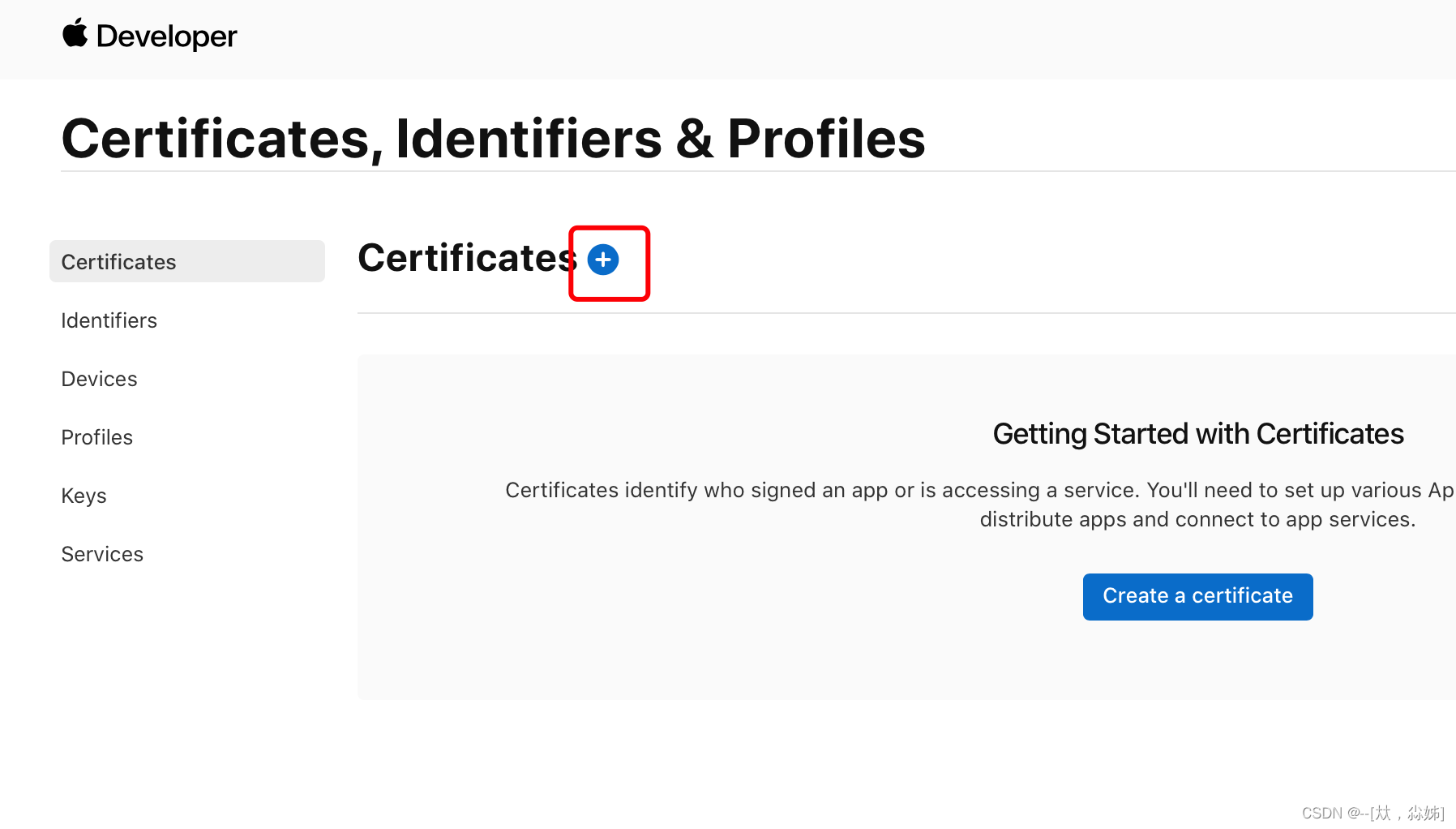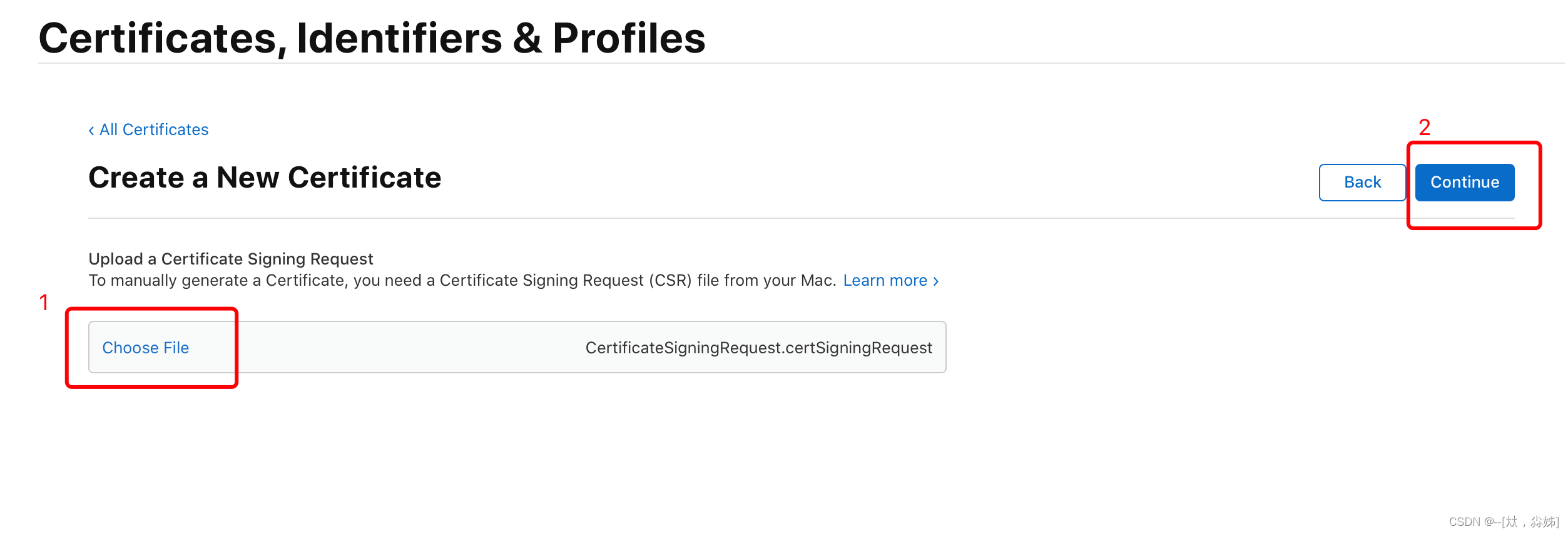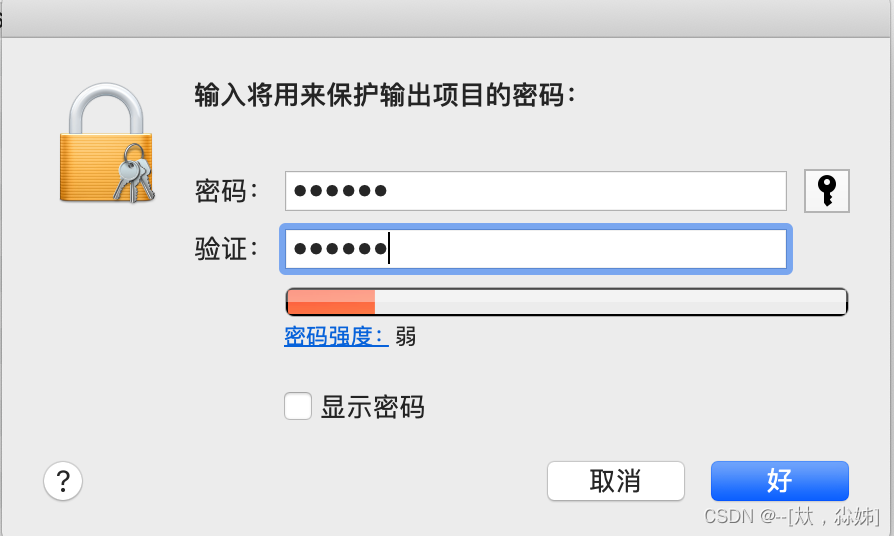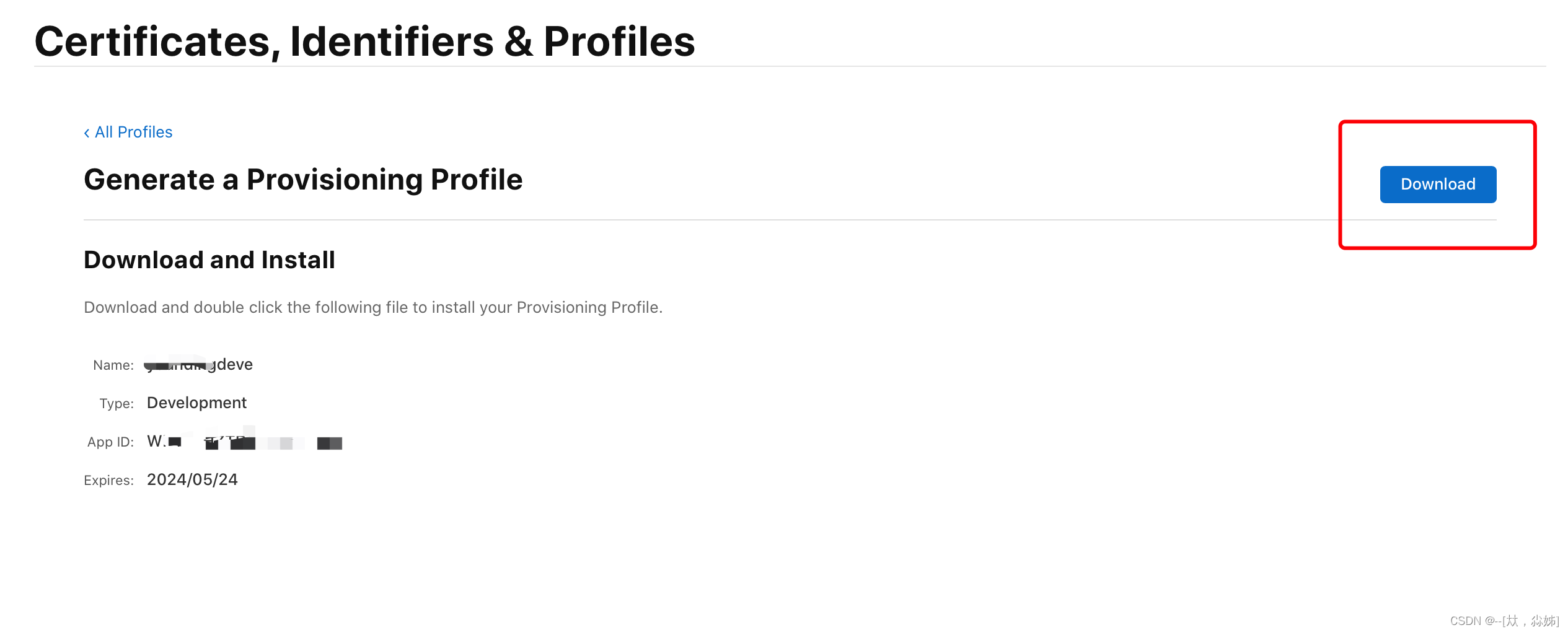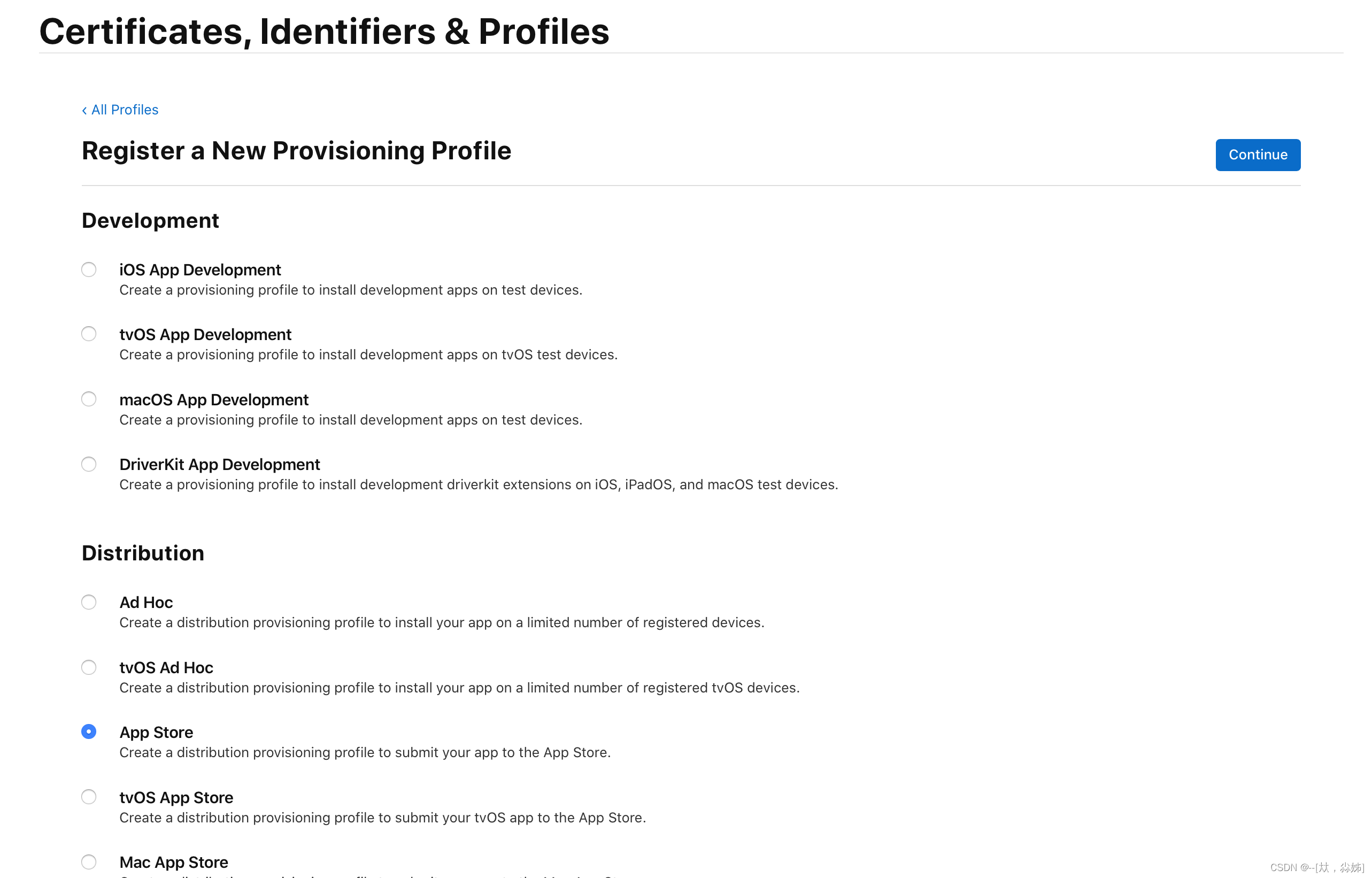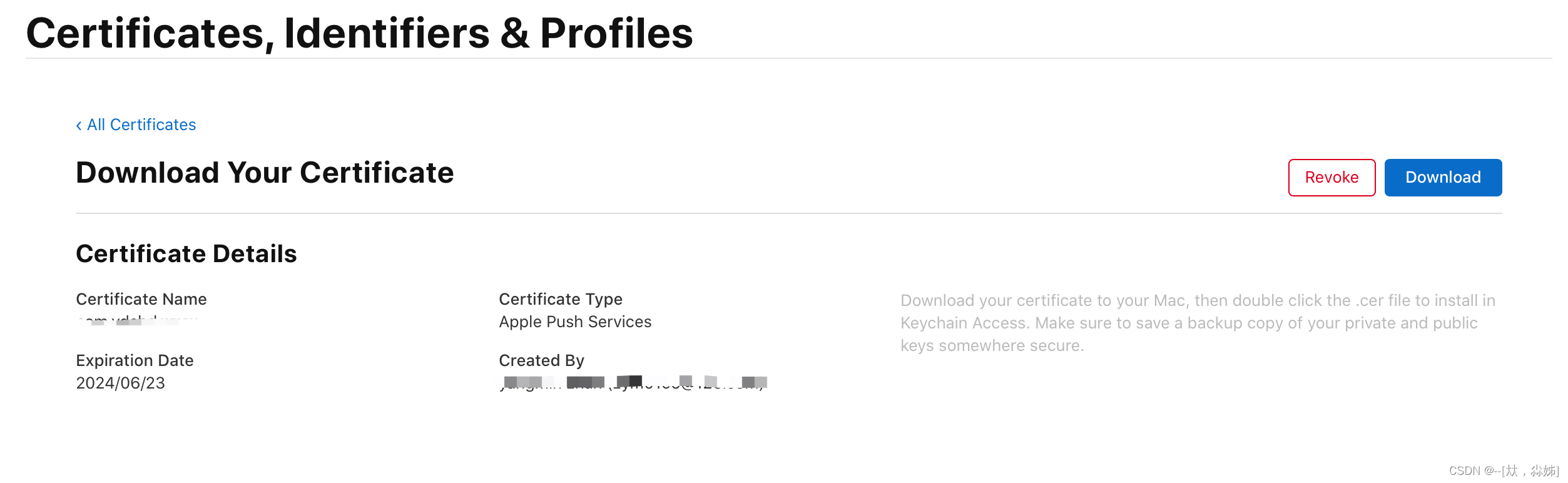准备环境
- 必需要有苹果开发者账号,并且加入了 “iOS Developer Program”。如果没有帐号可以打开https://developer.apple.com/申请加入苹果的开发者计划。如何申请网上有详细的介绍,在此不多做介绍。
- Mac OS 10.9以上系统(如果已经申请p12证书则不需要)
钥匙串程序申请请求文件
申请发布证书前,您需要先本地创建一个证书请求文件。打开“应用程序”–>“实用工具”–>“钥匙串访问”–>“证书助理”中选择“从证书颁发机构请求证书”。
保存请求文件设置
打开“证书信息”界面如下图所示:
用户电子邮件地址:填写您申请苹果开发者帐号的电子邮件地址;
常用名称(默认即可);
CA电子邮件地址空着;
选择存储到磁盘,点击“继续”。
保存请求文件名称和位置
选择保存的位置,比如选择桌面,点击“存储”就可以看到在桌面上多了一个CertificateSigningRequest.certSigningRequest的证书请求文件。此文件申请ios发布证书时需要用到,请注意保存。
登录 iOS Developer
打开网站Sign In – Apple
使用苹果开发者账号登录 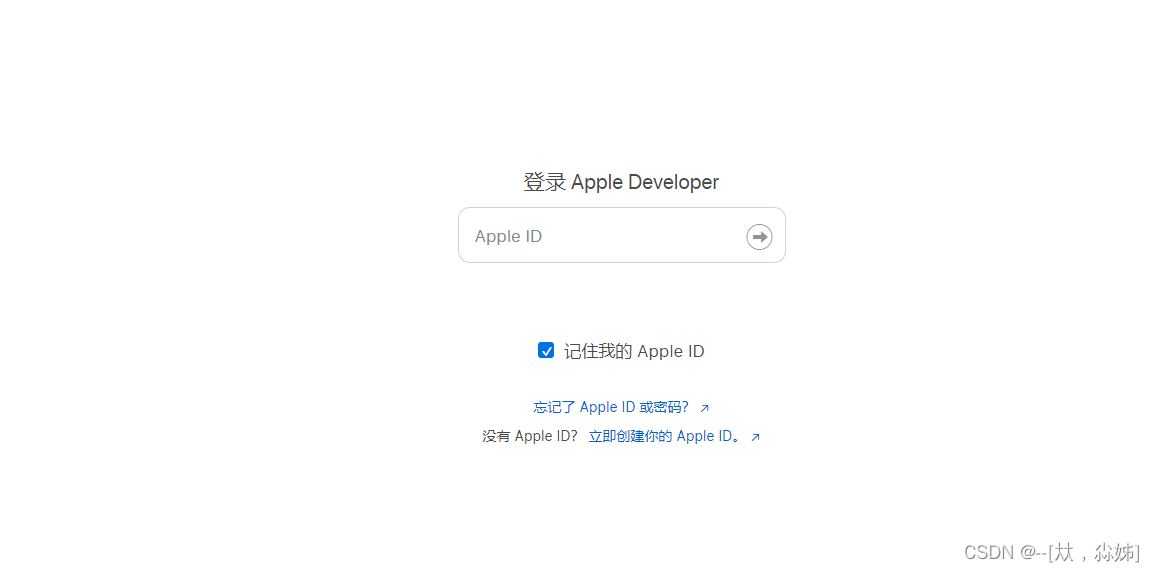
选择页面的 “Identifiers” 可查看到已申请的所有 App 应用标识,点击页面上的加号来创建一个新的应用标识: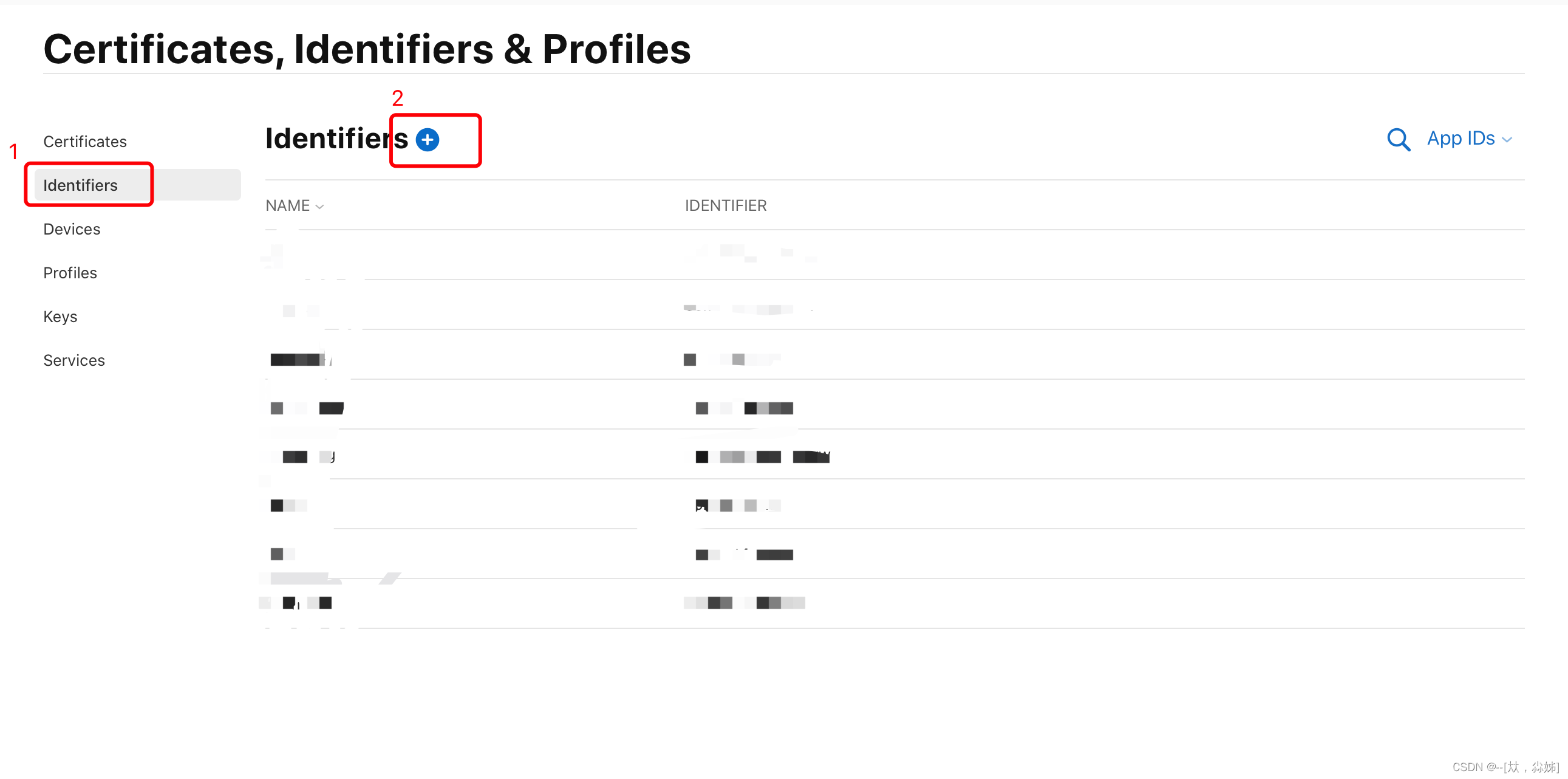
平台选择 “APP”,然后点击 “Continue” 。 Bundle ID 选择 “Explicit”,在 Description 中填写描述,然后填写 Bundle ID,Bundle ID 要保持唯一性,建议填写反域名加应用标识的格式 如:“com.xxxx.xxx”, 接下来需要选择应用需要使用的服务(如需要使用到消息推送功能,则选择“Push Notifications”),然后点击 “Continue”。确认后选择提交,回到 identifiers 页面即可看到刚创建的App ID。
Bundle ID 选择 “Explicit”,在 Description 中填写描述,然后填写 Bundle ID,Bundle ID 要保持唯一性,建议填写反域名加应用标识的格式 如:“com.xxxx.xxx”, 接下来需要选择应用需要使用的服务(如需要使用到消息推送功能,则选择“Push Notifications”),然后点击 “Continue”。确认后选择提交,回到 identifiers 页面即可看到刚创建的App ID。
注意:如果App用不到的服务一定不要勾选,以免响应审核
 申请开发(Development)证书和描述文件
申请开发(Development)证书和描述文件
在证书管理页面选择 “Certificates” 可查看到已申请的所有证书(Development 为开发证书,Distribution为发布证书),点击页面的加号来创建一个新的证书:
在 “Software” 栏下选中 “iOS App Development” 然后点击 “Continue”: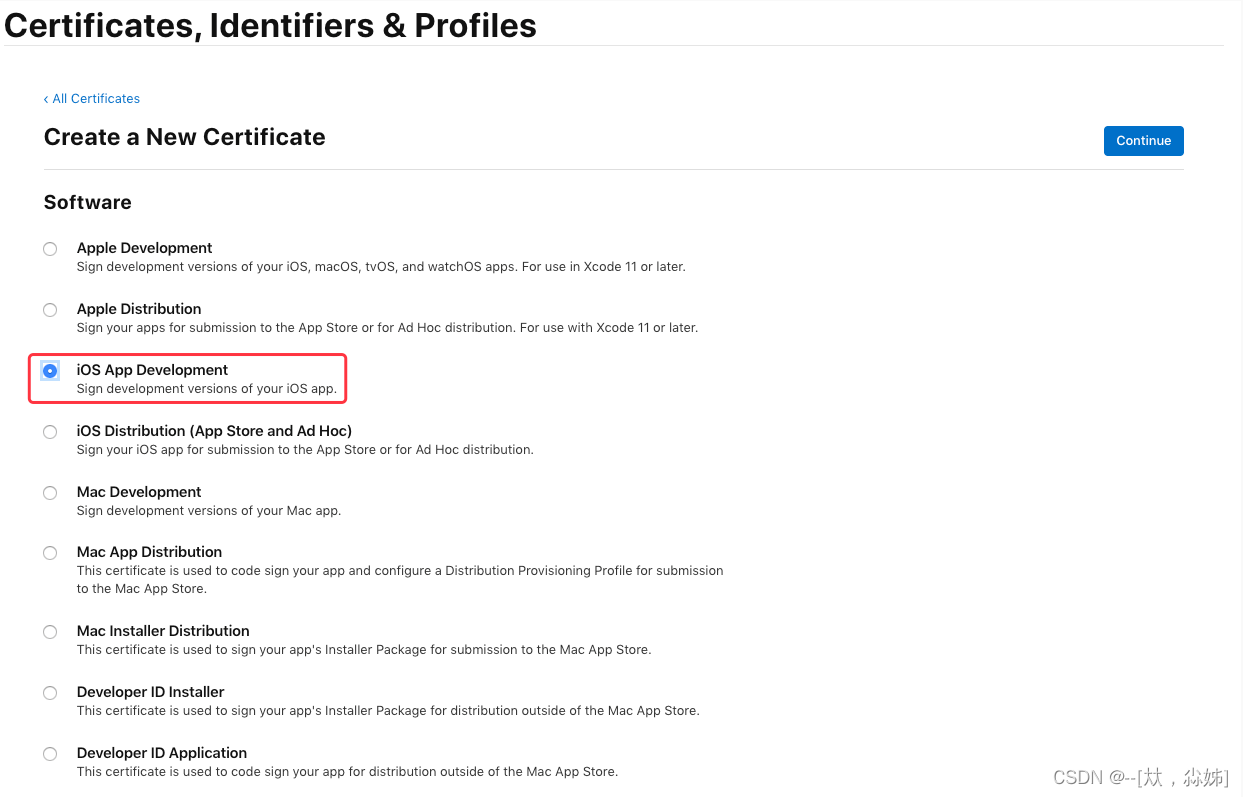
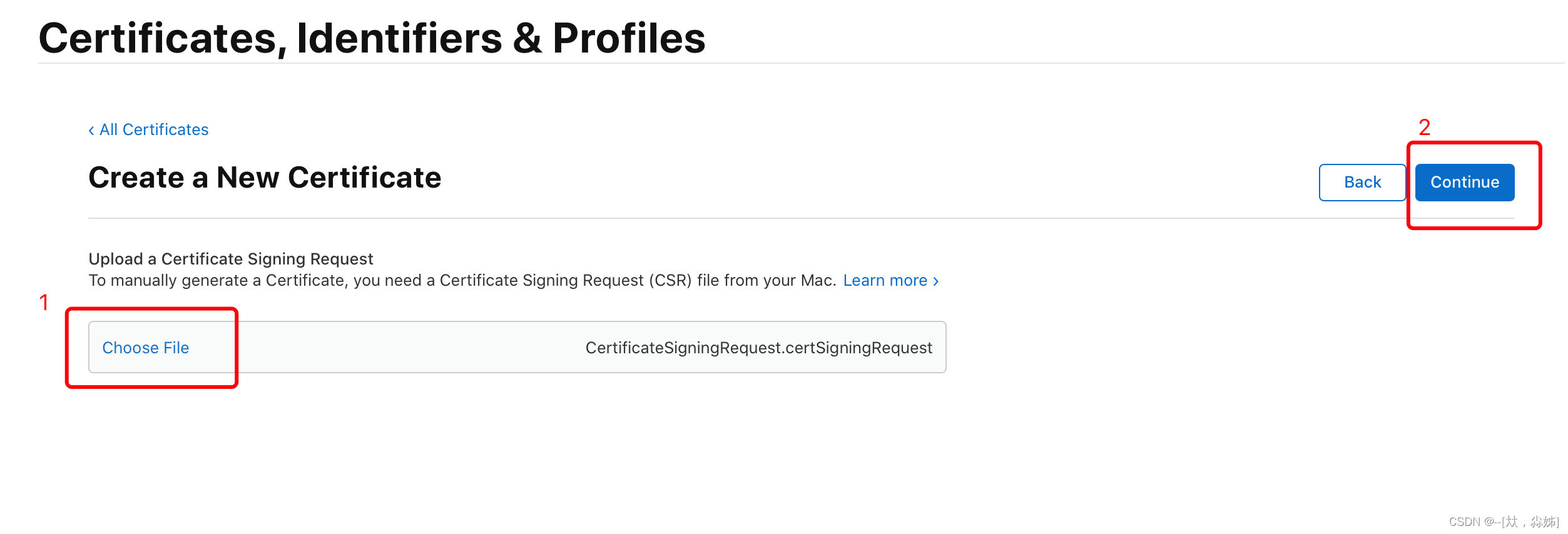
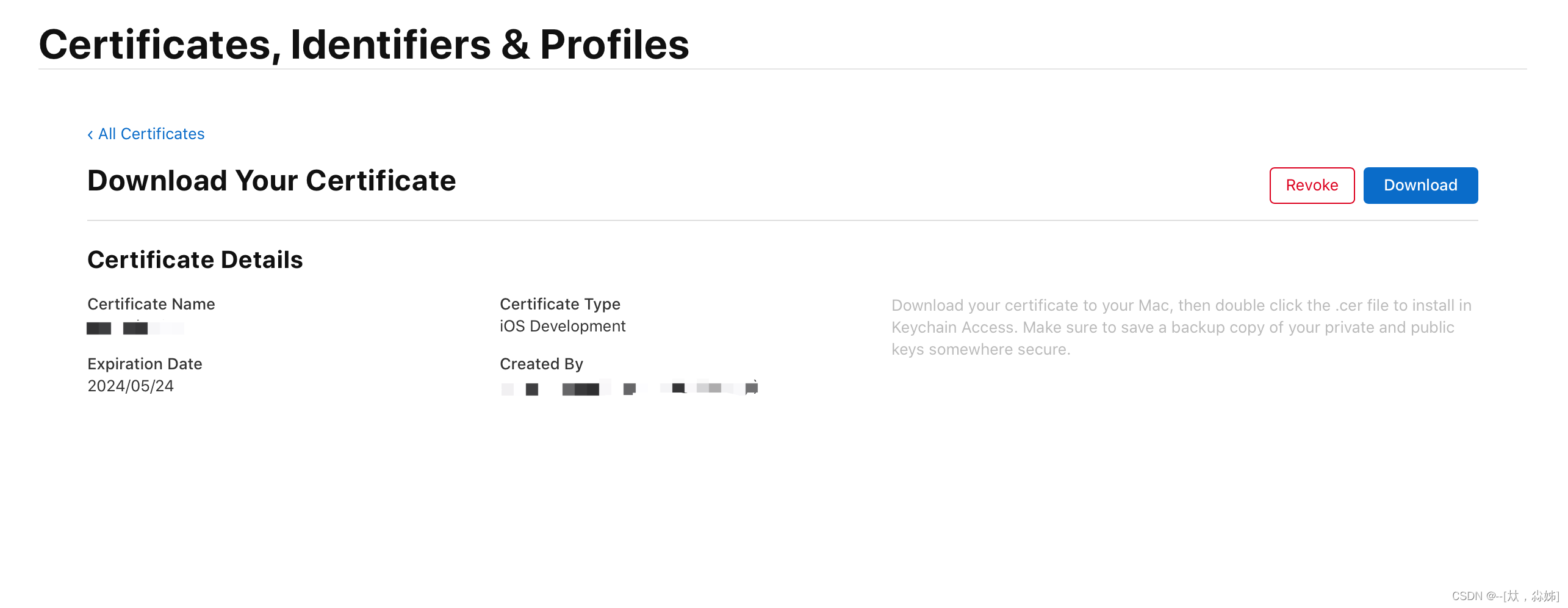
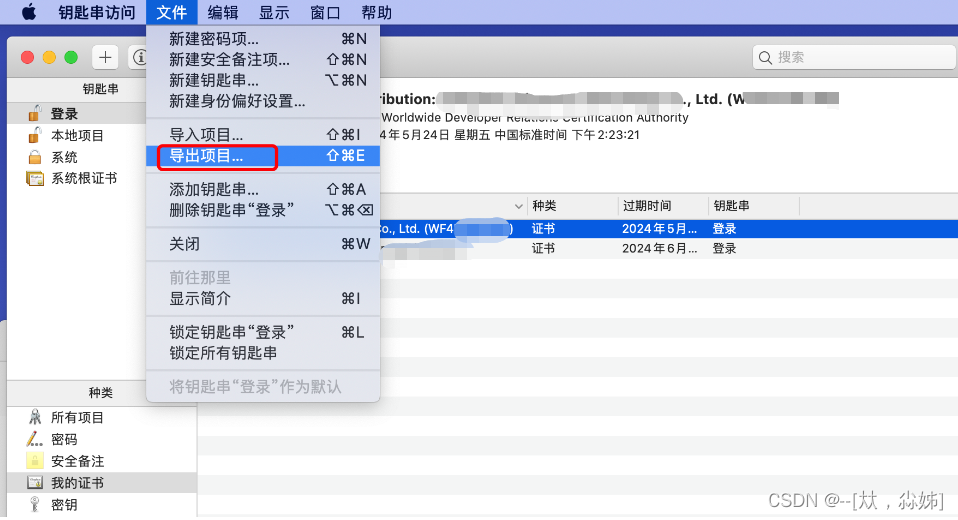
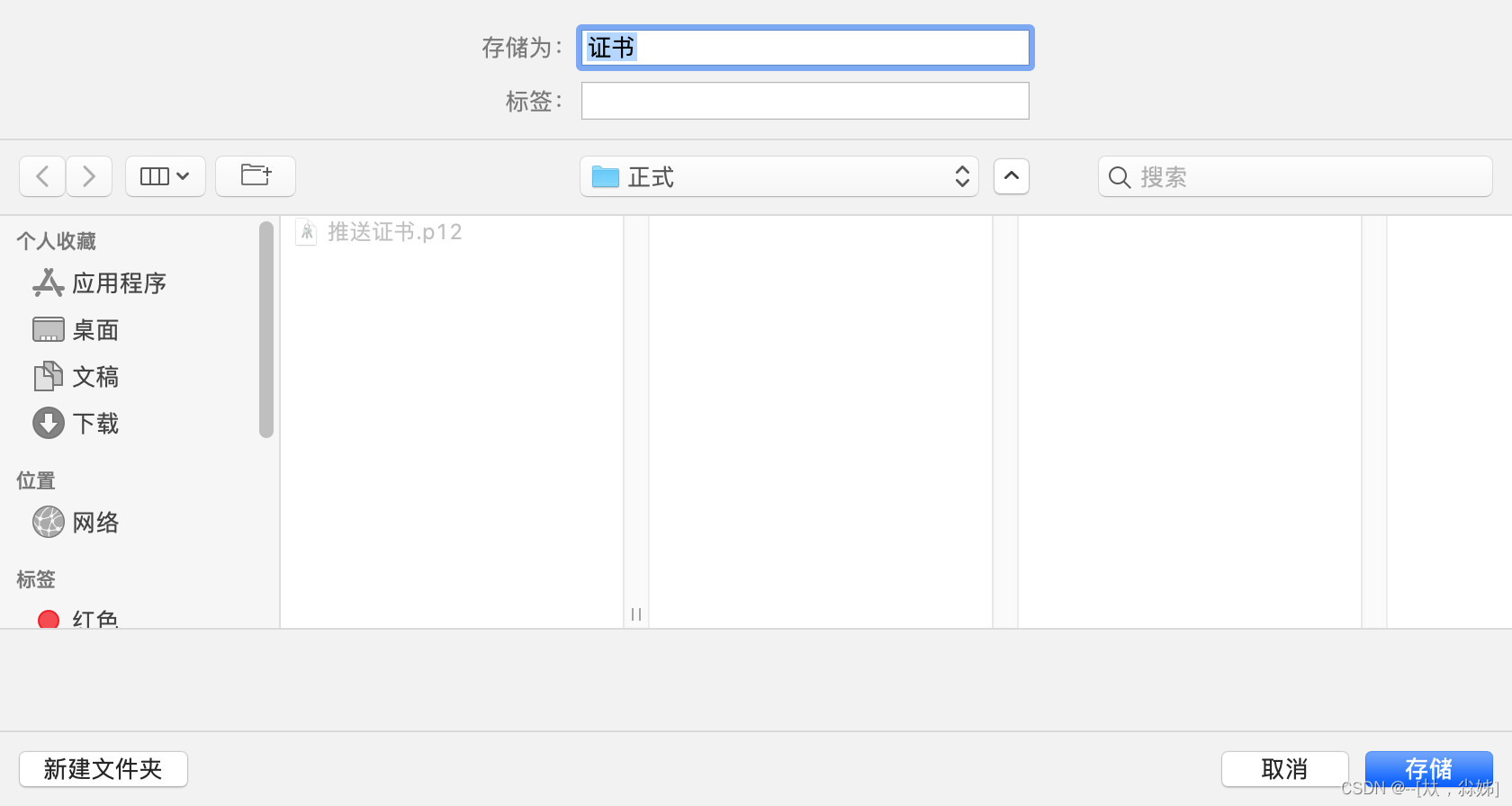
接下来,继续生成开发阶段所需的描述文件,在生成描述文件之前,需要先添加调试设备(iPhone 、iPad)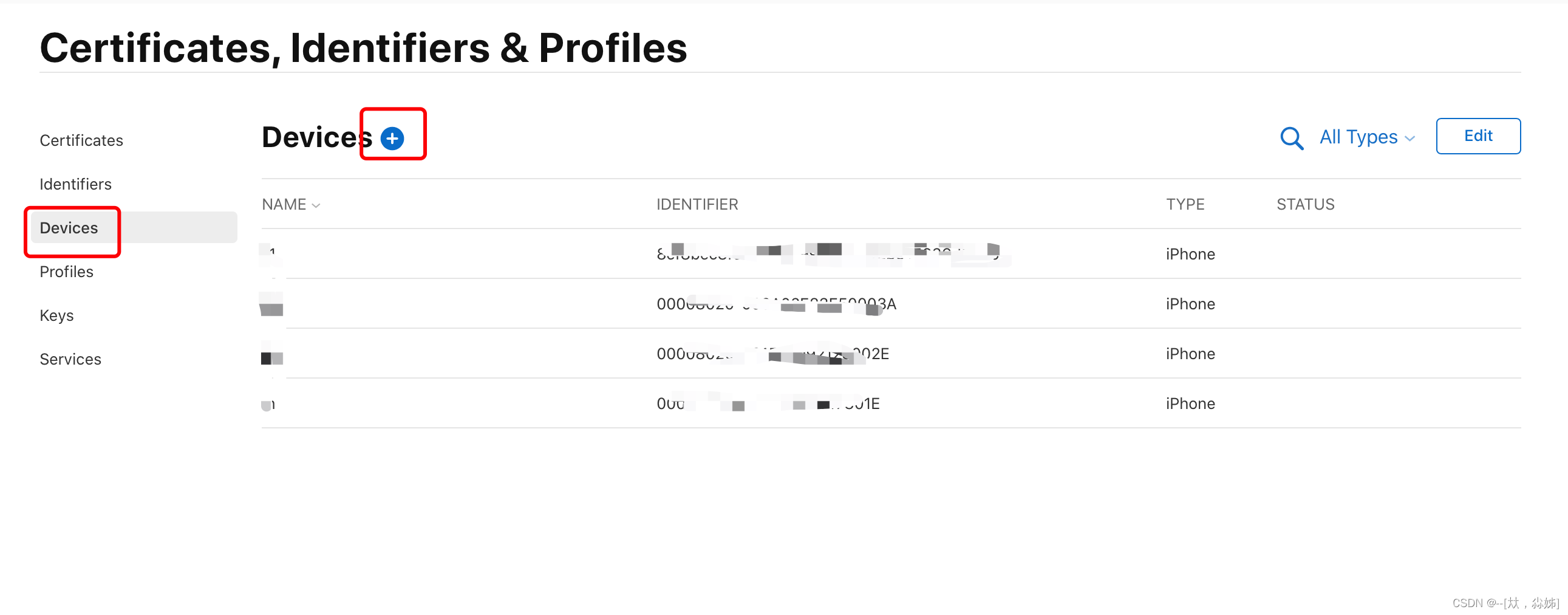
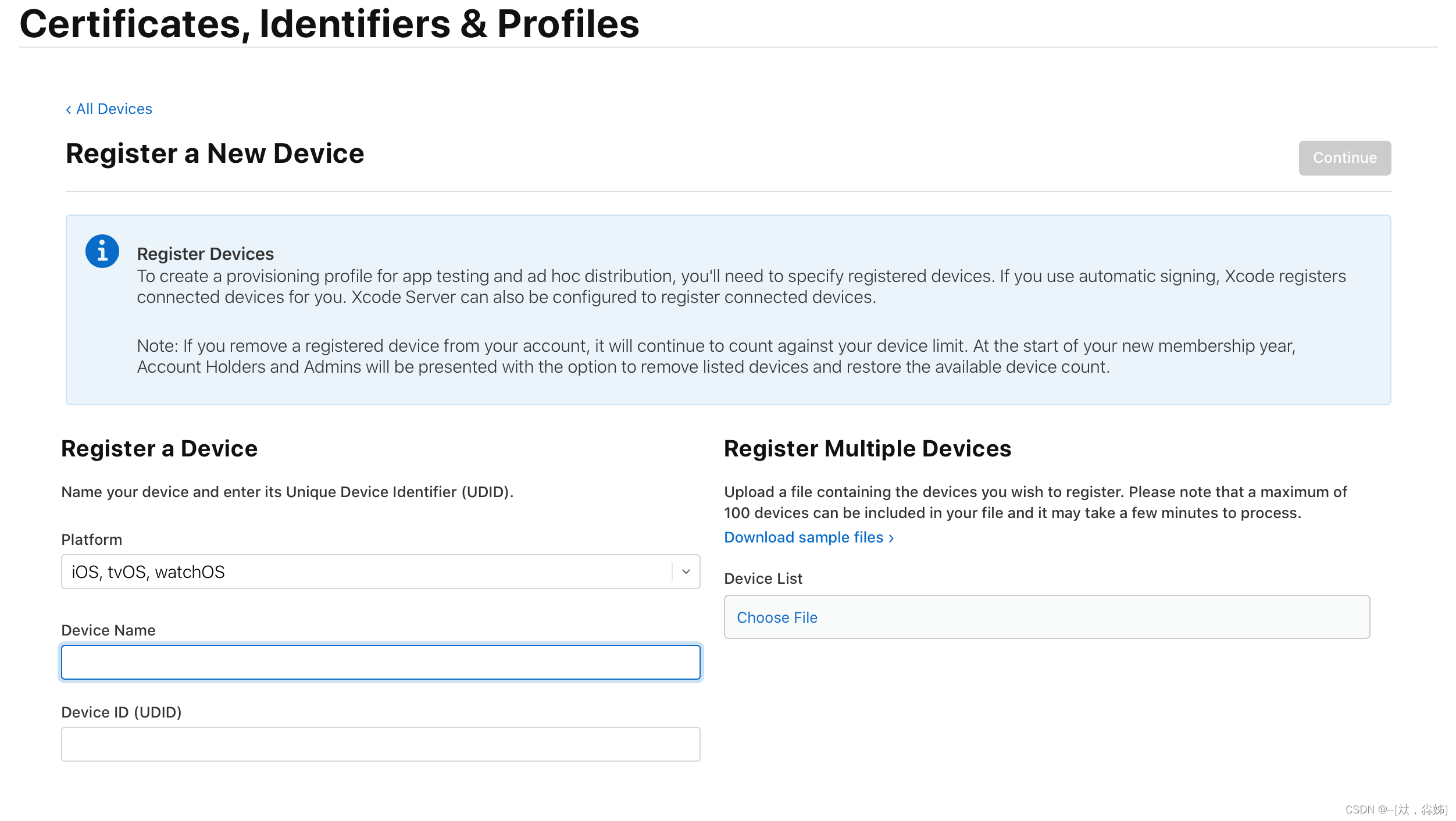
确定之后确定信息点击“Continue” 即可在Devices列表里面看到刚刚创建的
申请开发 (Development) 描述文件
在证书管理页面选择 “Profiles”,可查看到已申请的所有描述文件,点击页面上的加号来添加一个新的描述文件: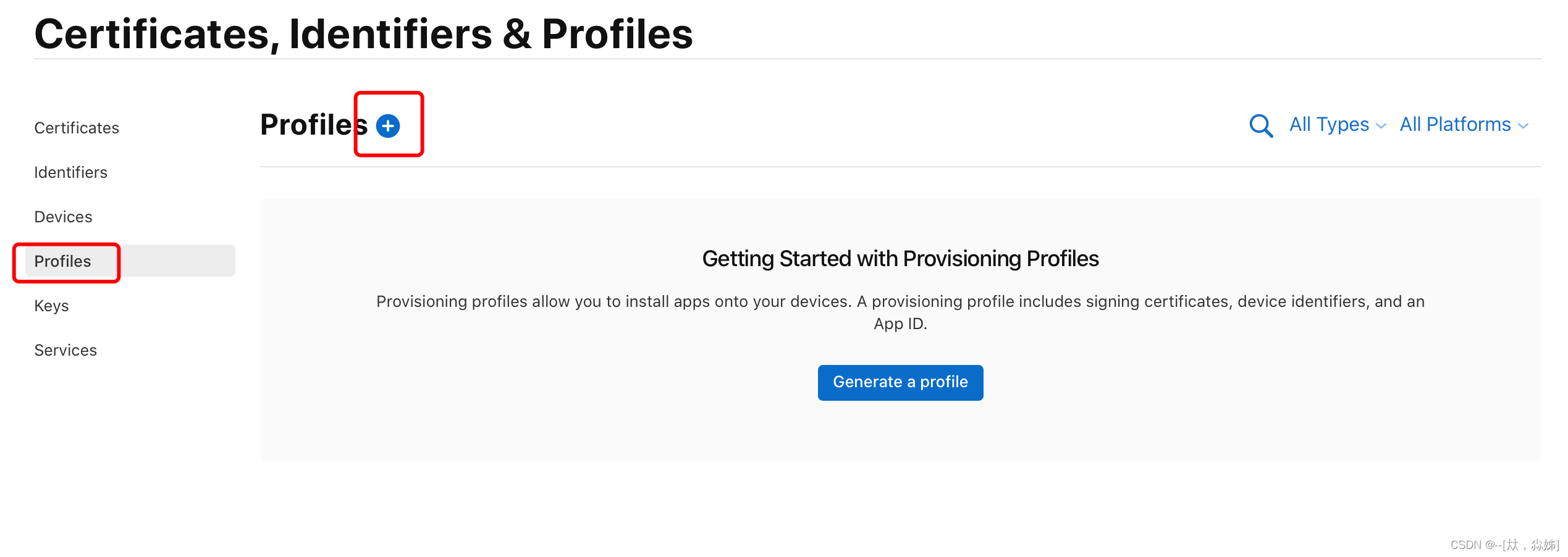
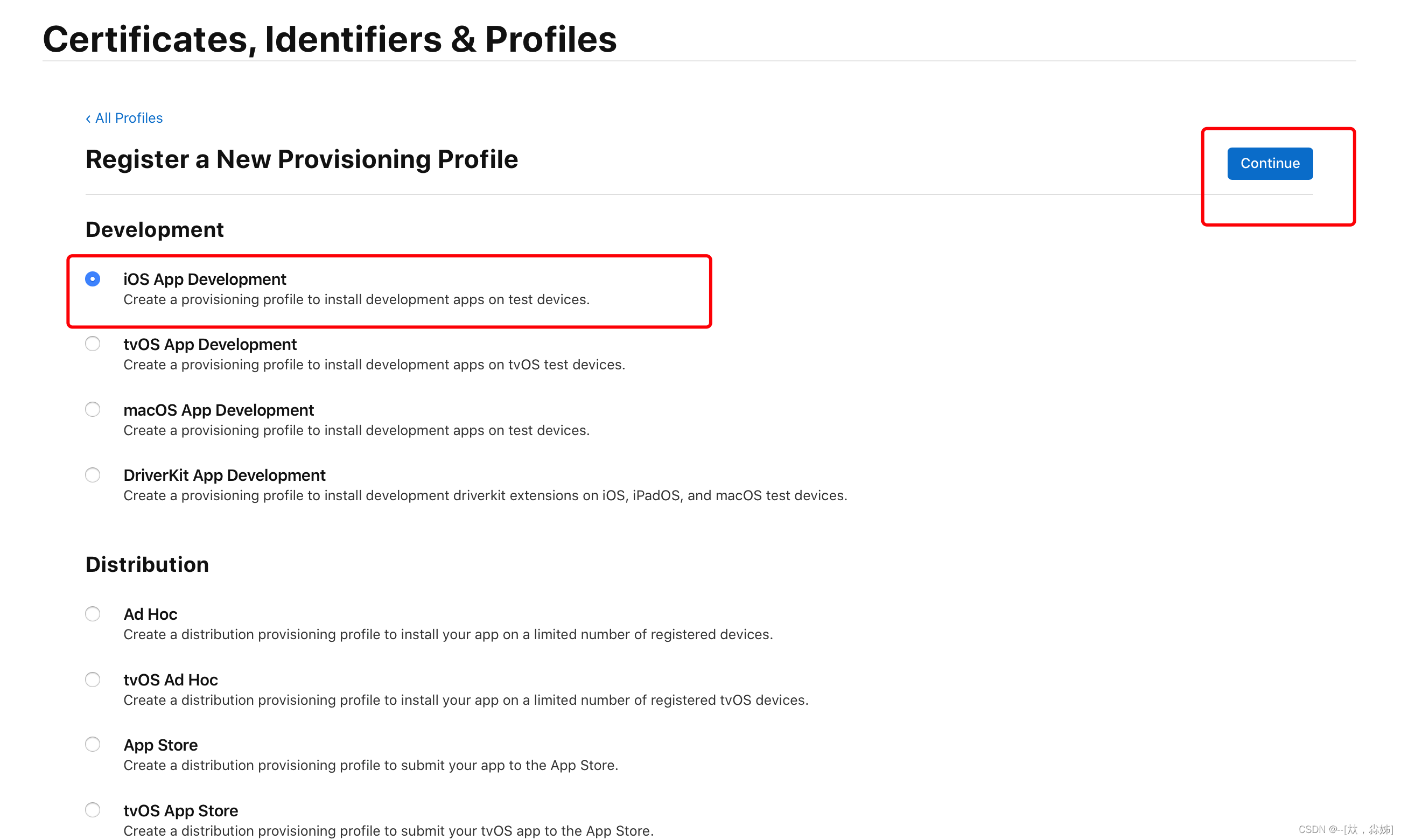
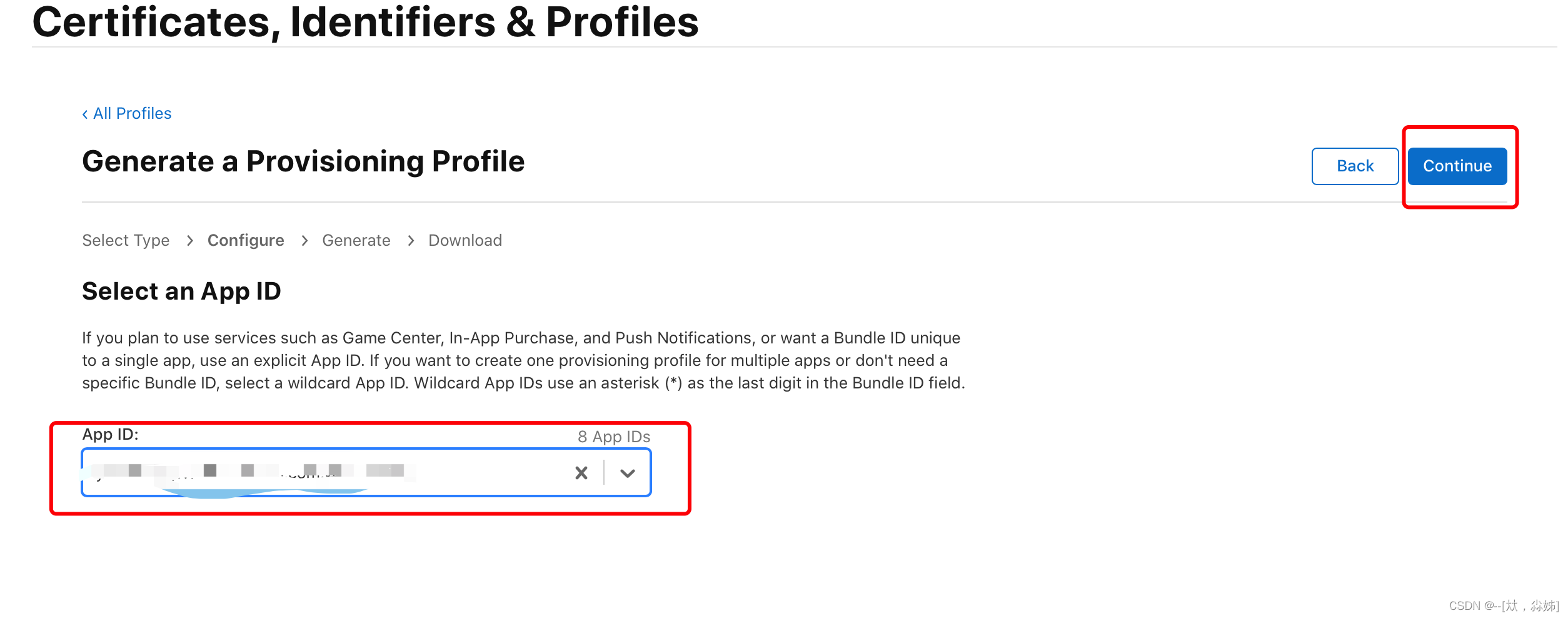
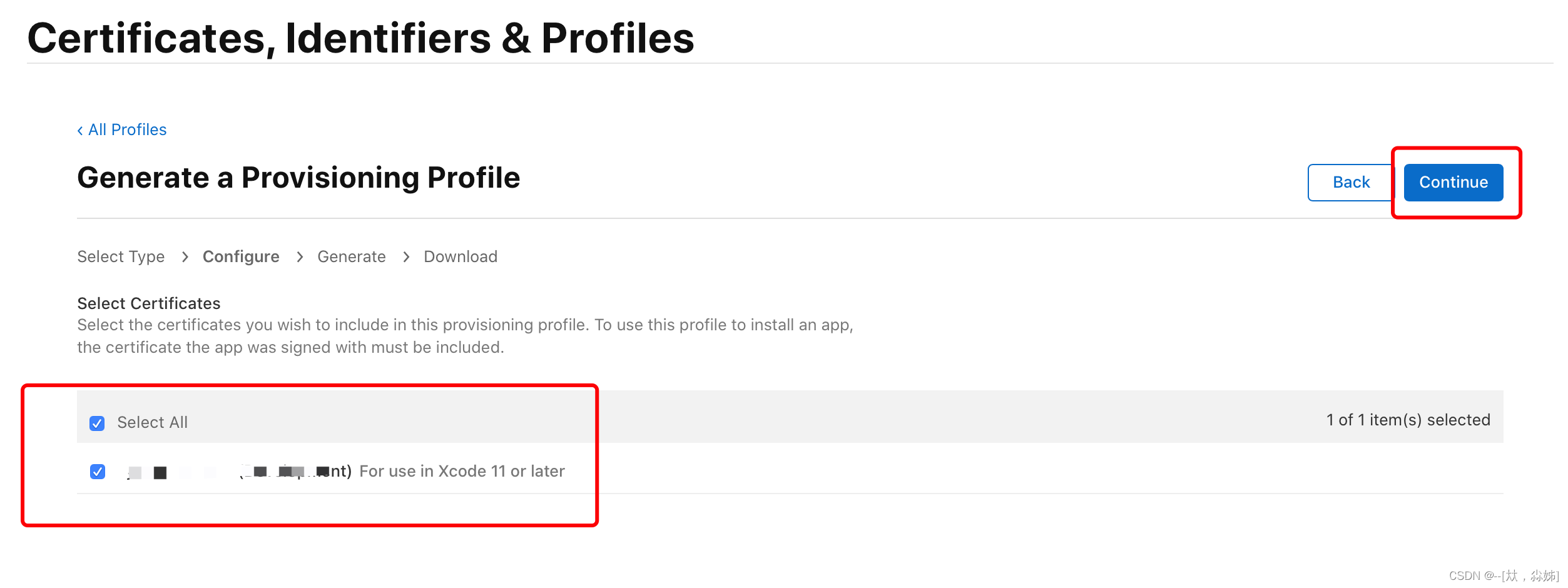
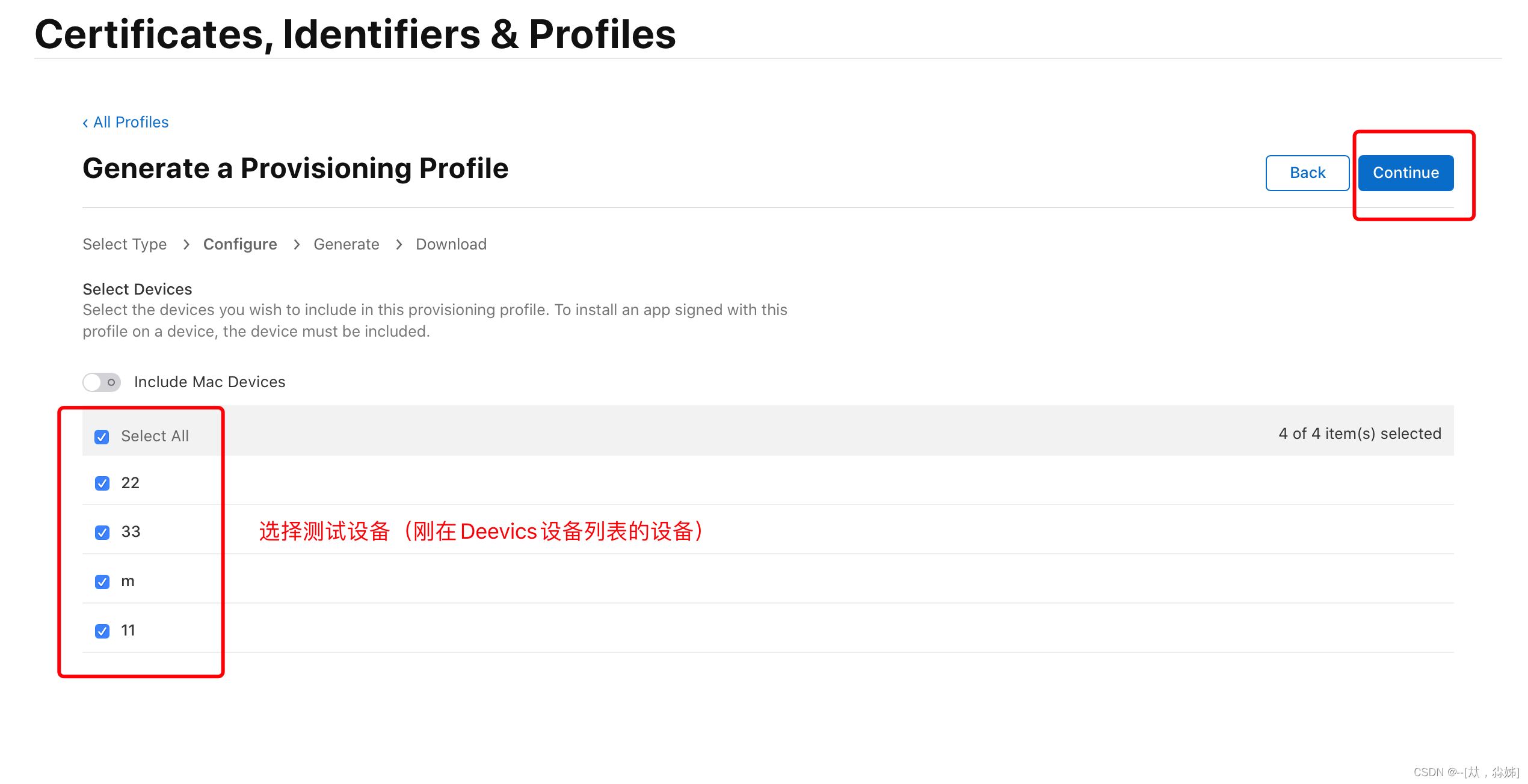
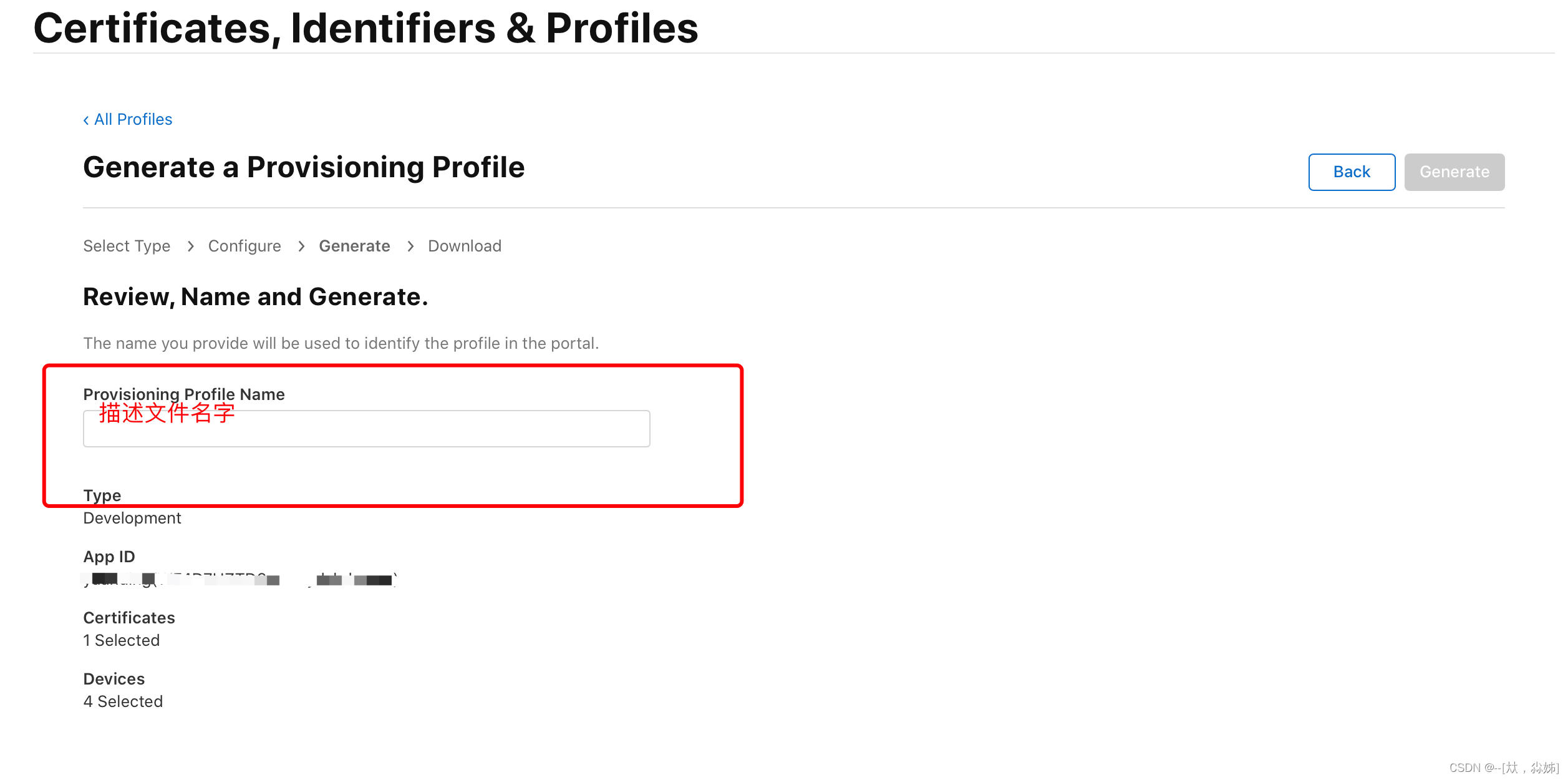
申请发布(Distribution)证书和描述文件
证书用于正式发布环境下使用,用于提交到Appstore审核发布。发布证书打包的 ipa,不可以直接安装到手机上
申请发布证书
在证书管理页面选择 “Certificates” 可查看到已申请的所有证书(TYPE:Development 为开发证书,Distribution为发布证书),点击页面的加号来创建一个新的证书: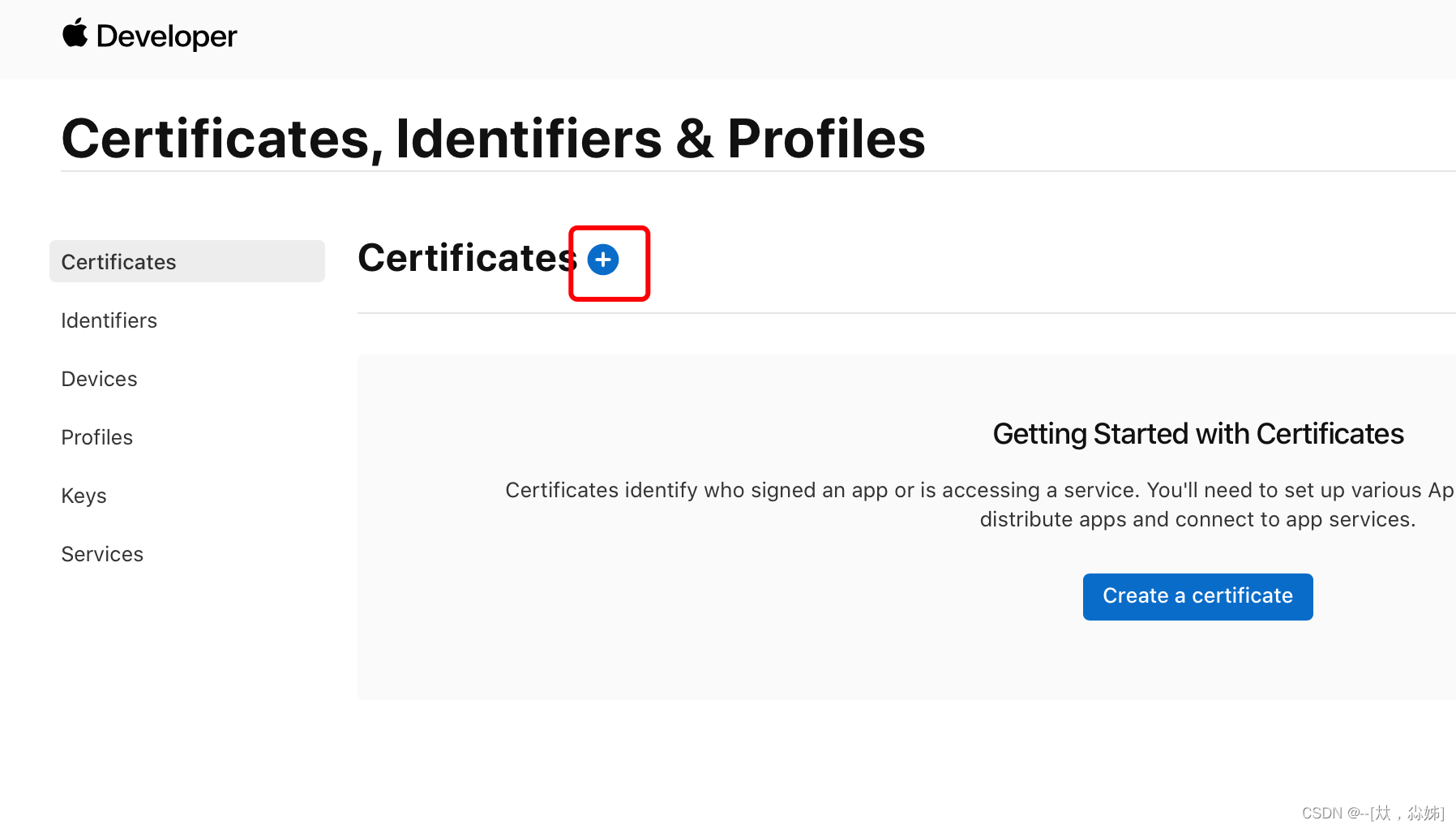
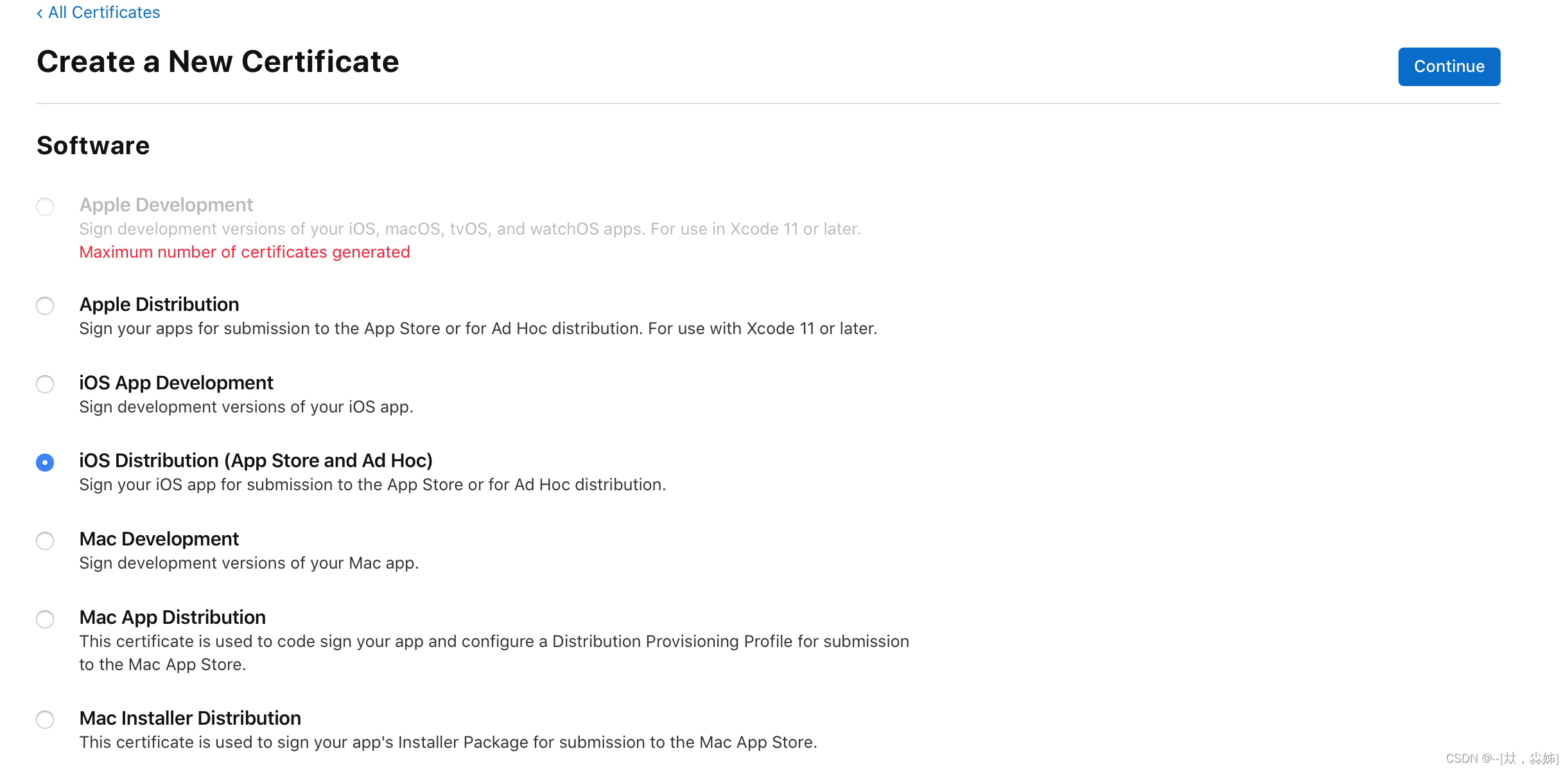
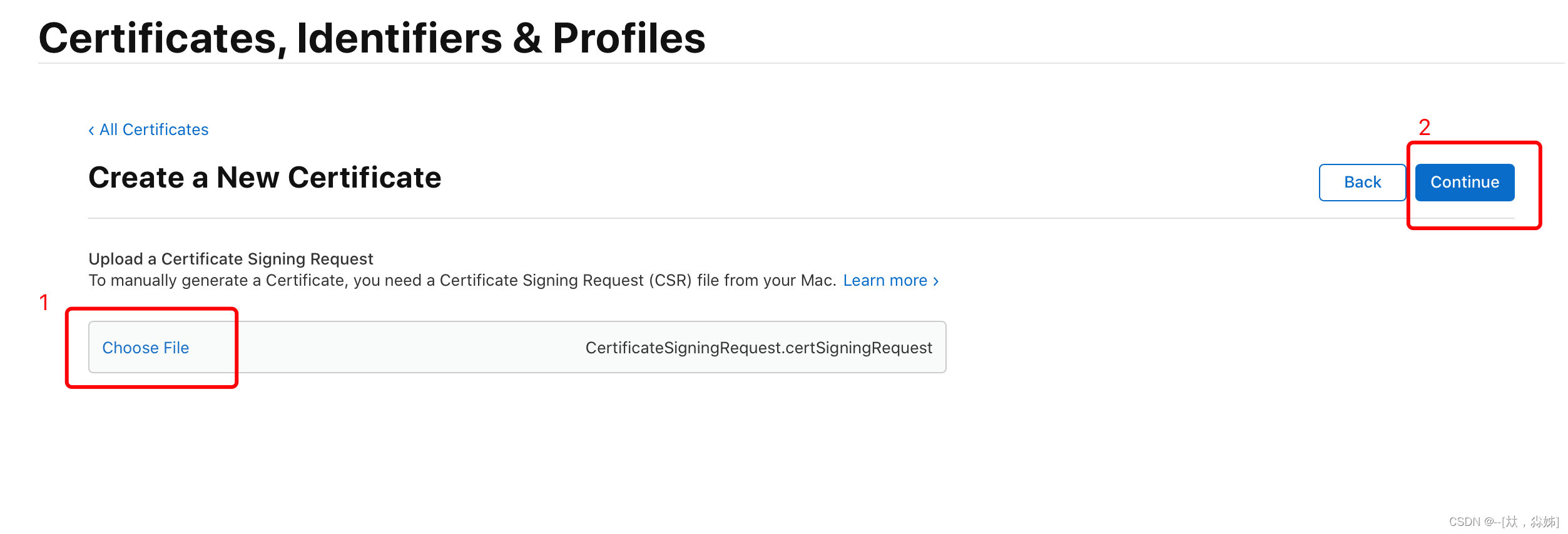
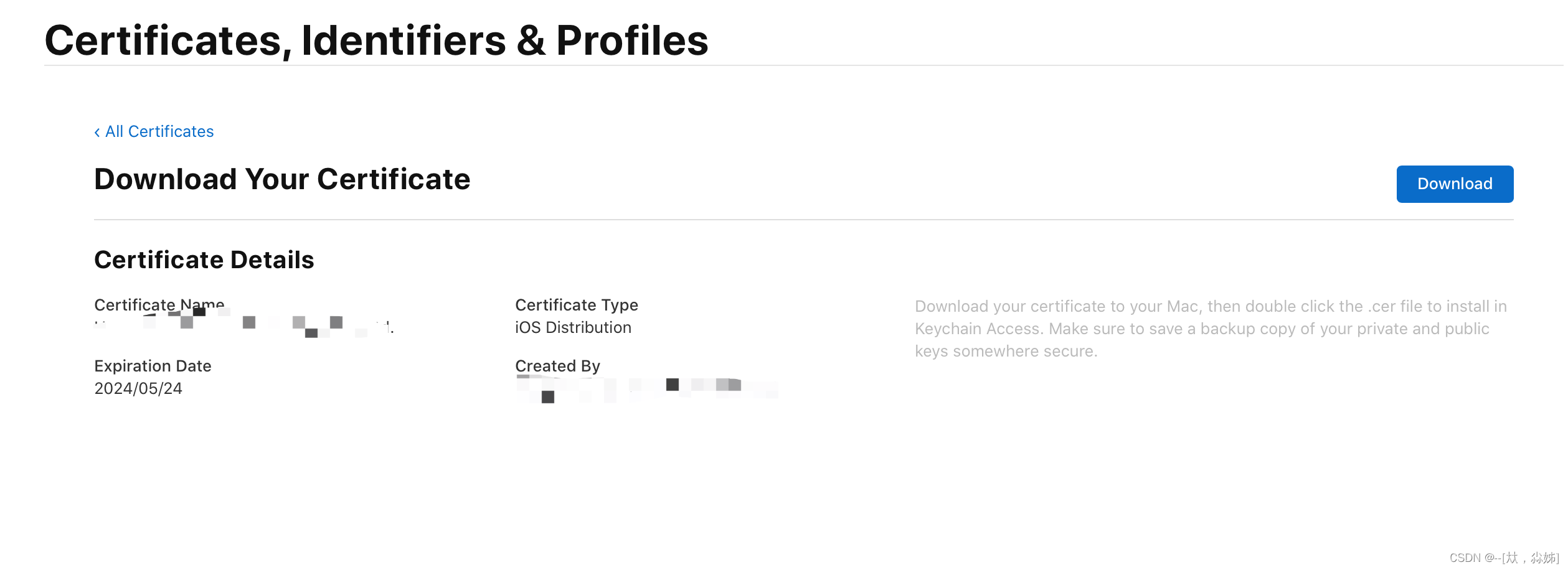
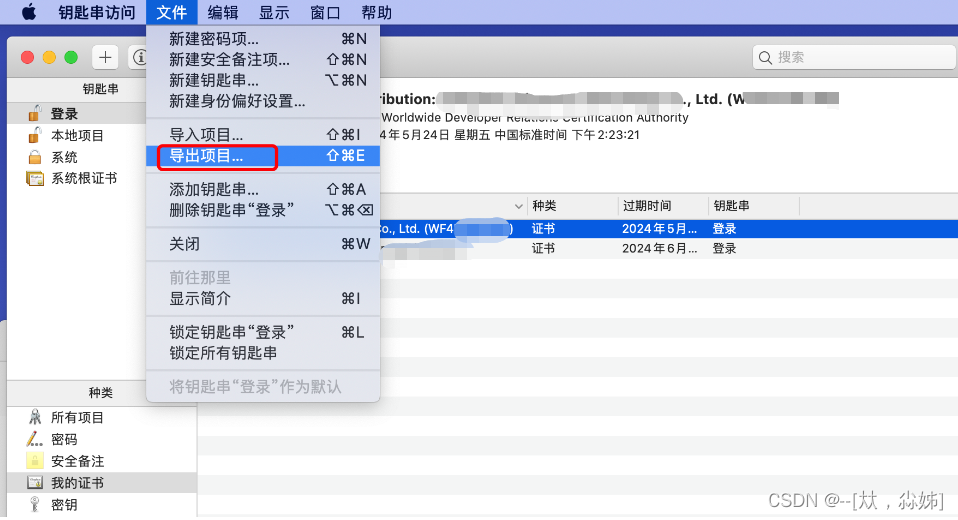
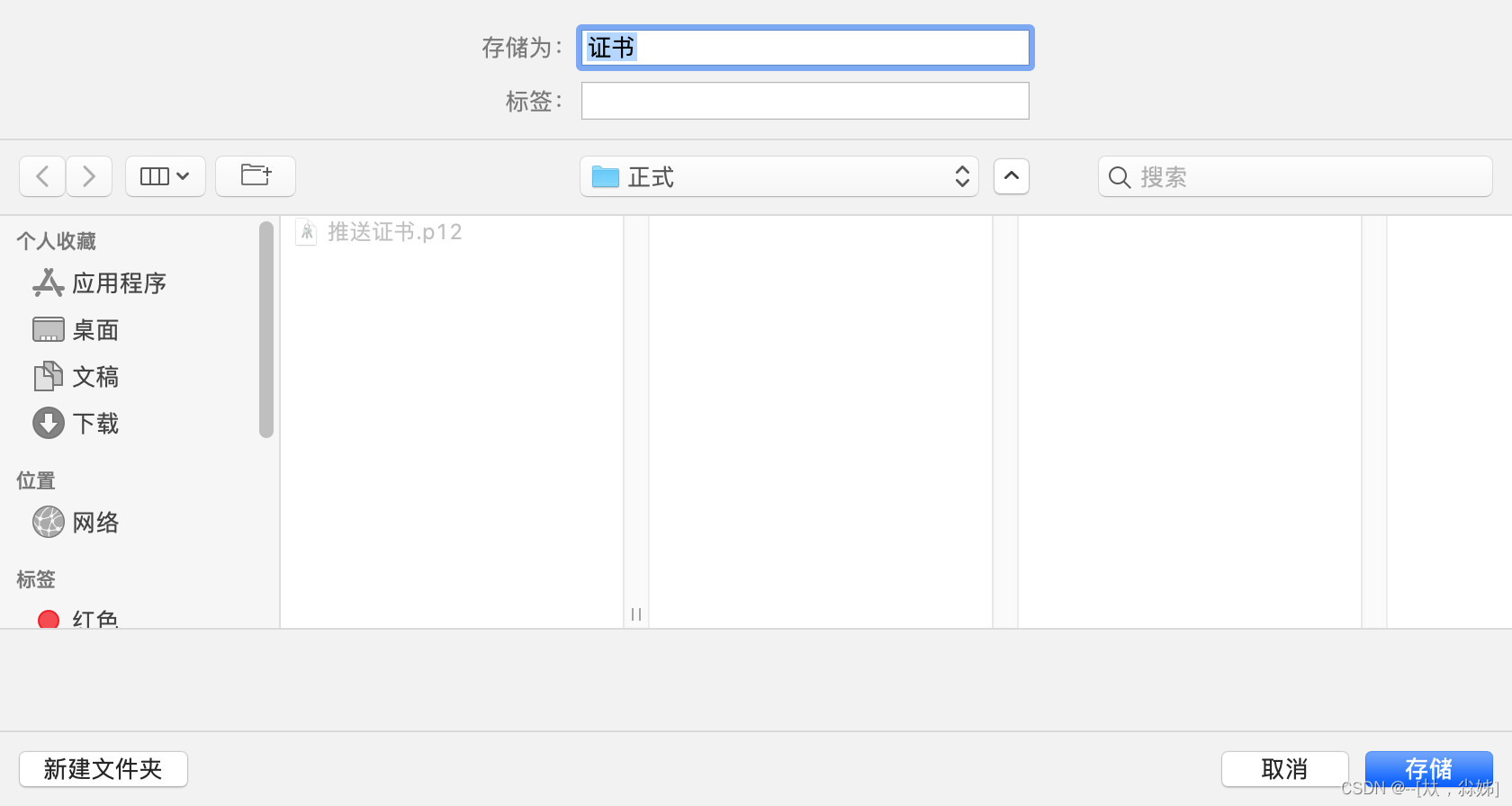
接下来,继续生成发布描述文件
申请发布 (Distribution) 描述文件
在证书管理页面选择 “Profiles”,可查看到已申请的所有描述文件,点击页面上的加号来添加一个新的描述文件: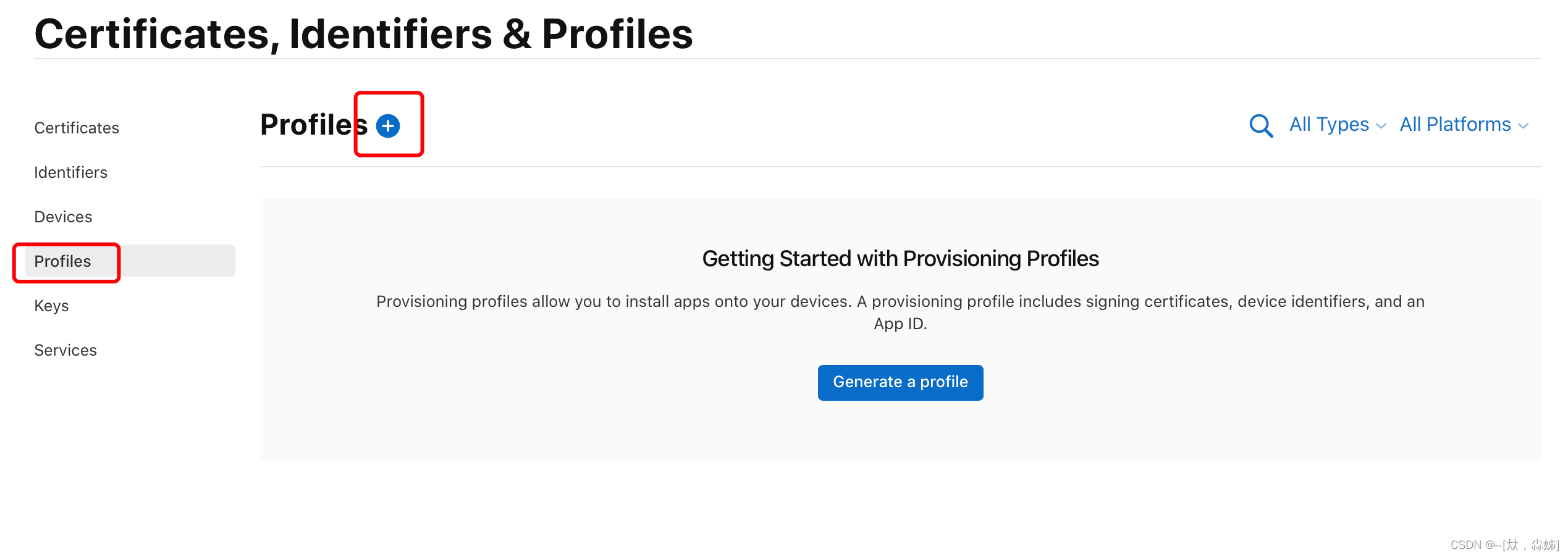
选择之前创建好的APPID
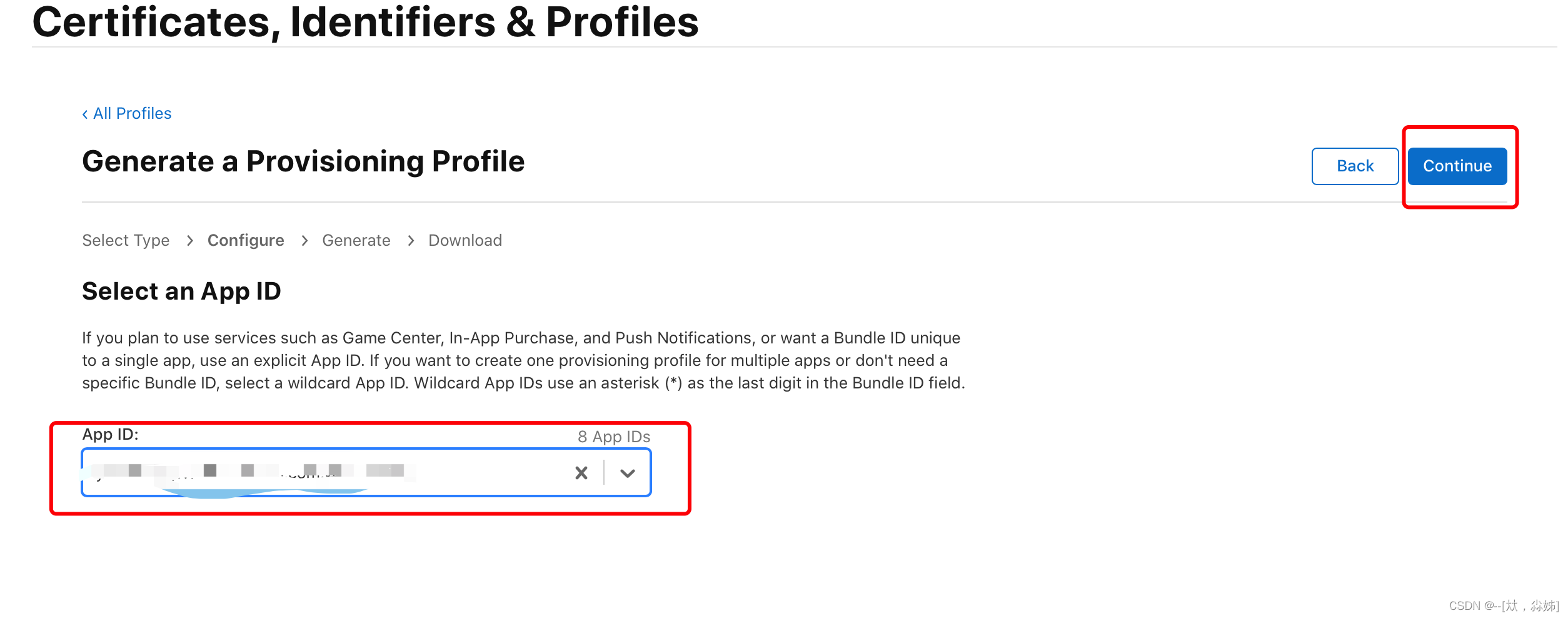
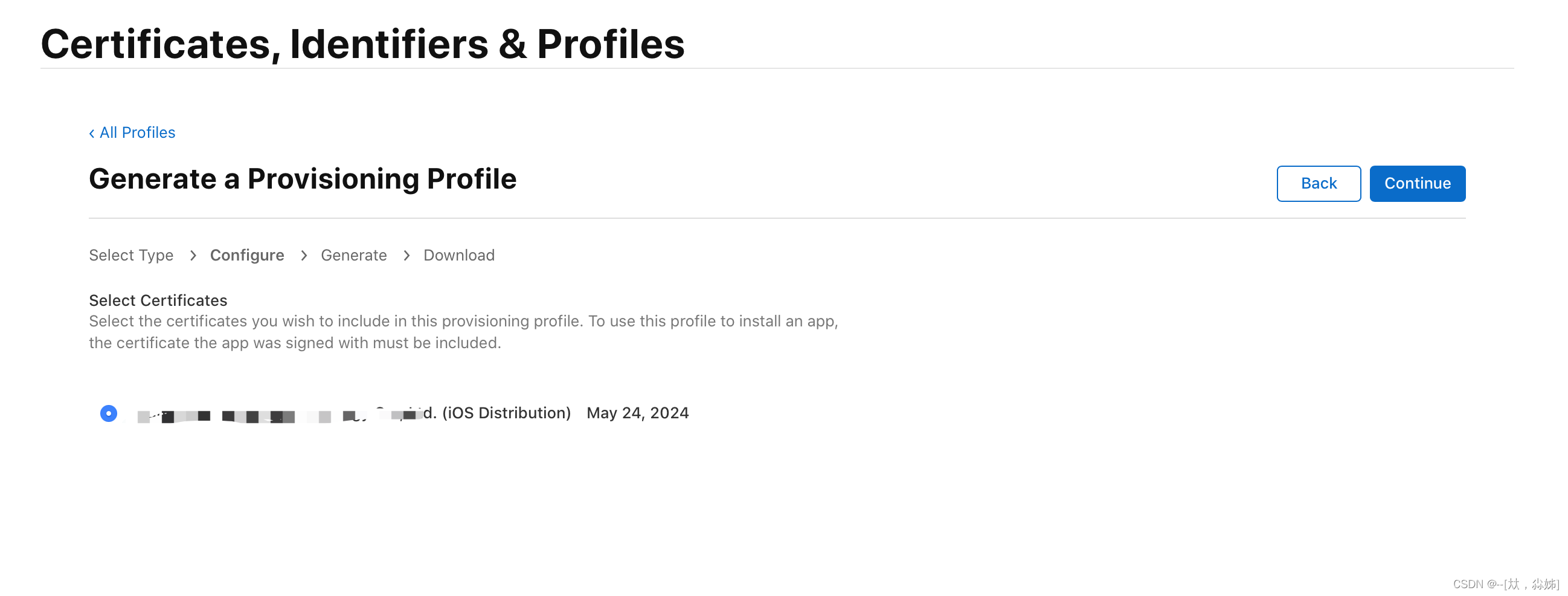
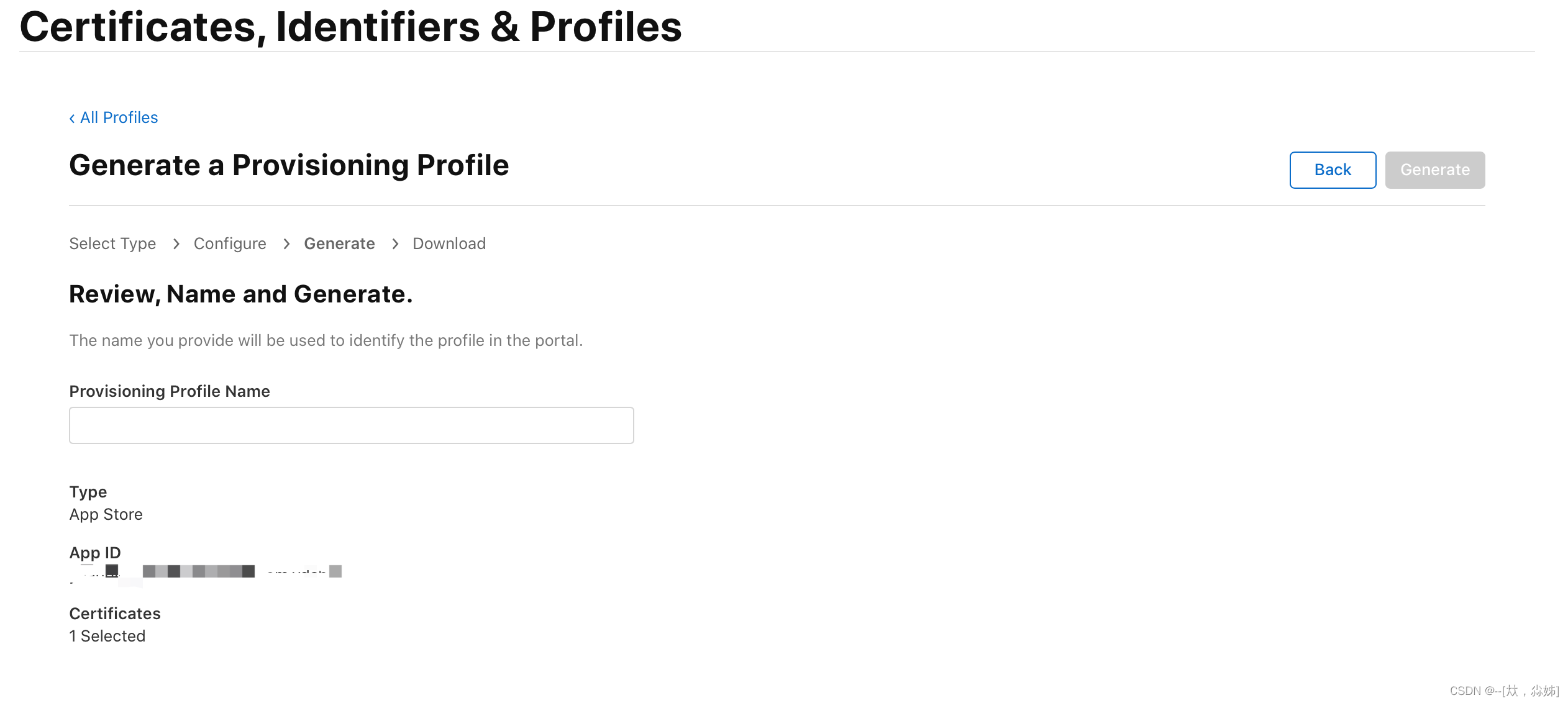
申请制作推送证书文件
上面是测试推送证书,下面是发布证书。分别操作上传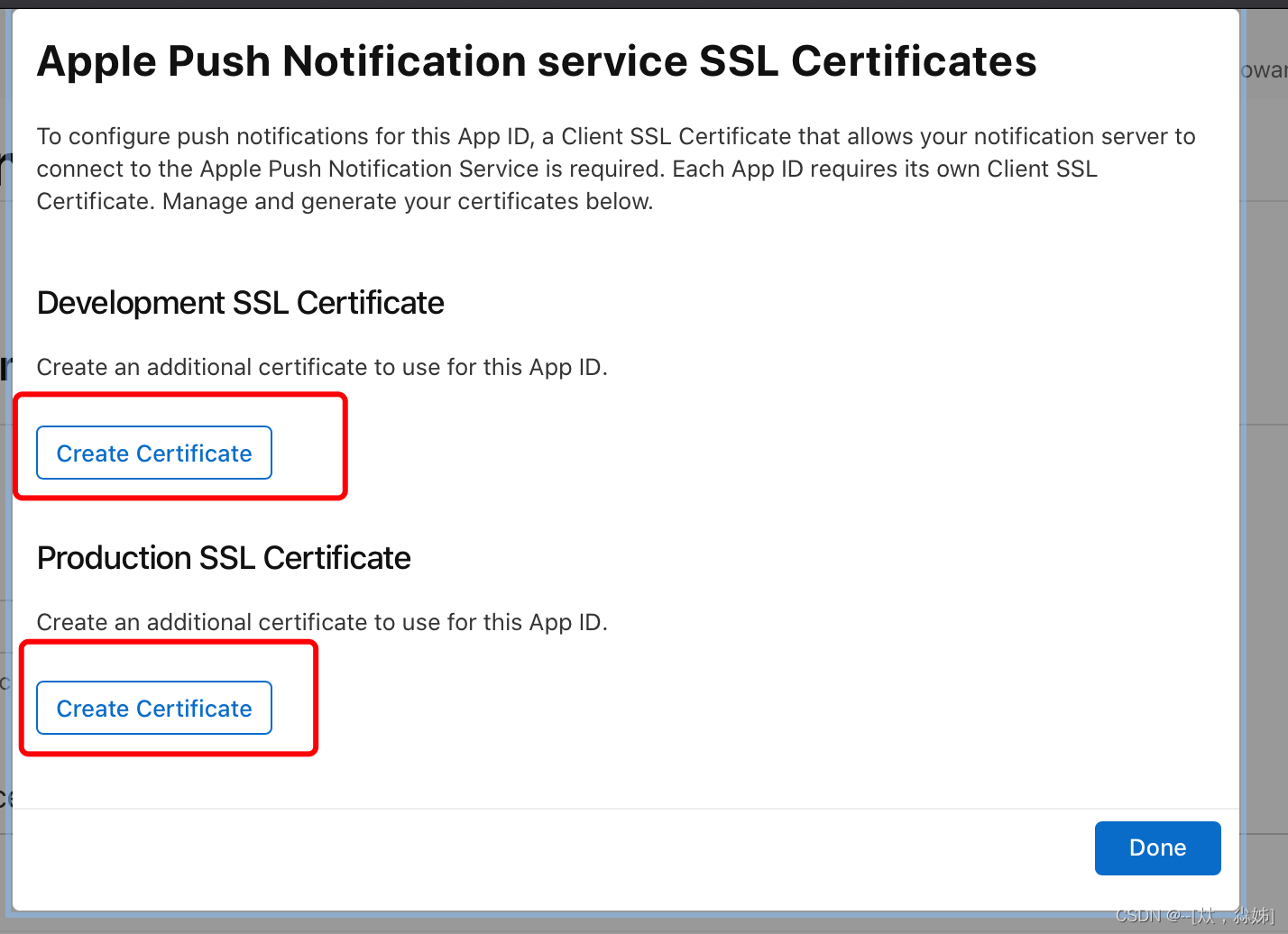
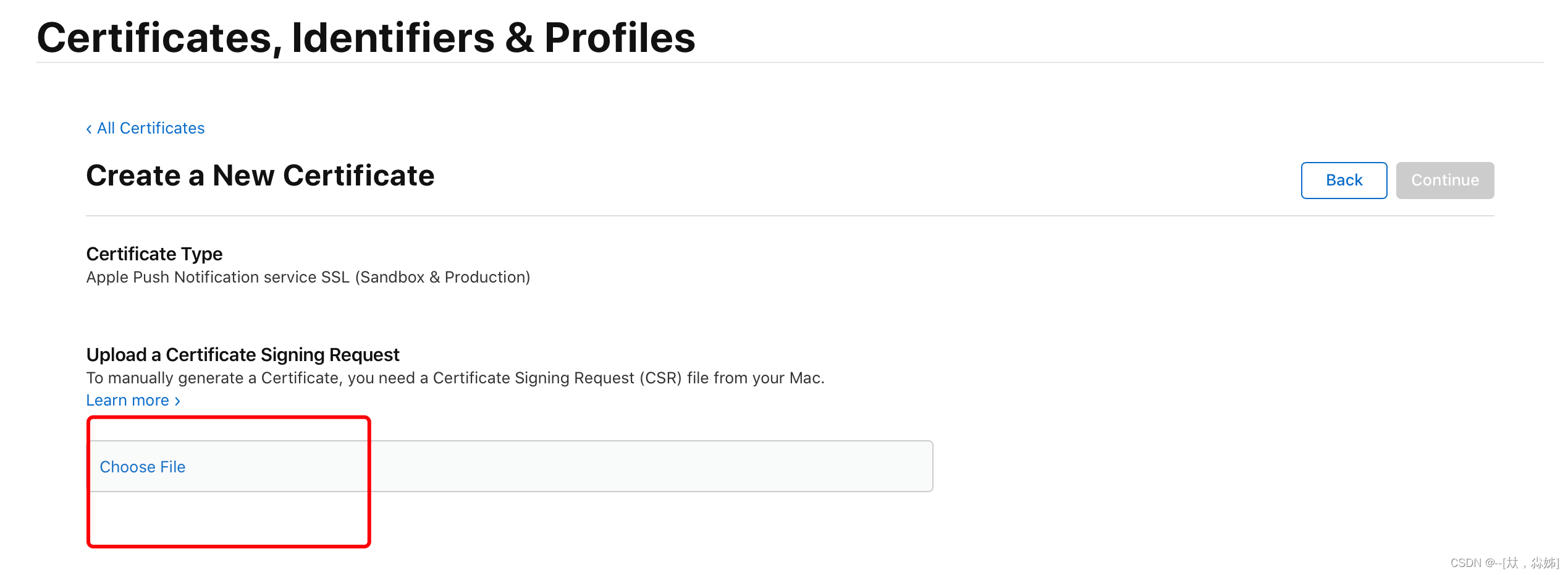
今天的文章ios 证书_苹果个人证书管理分享到此就结束了,感谢您的阅读。
版权声明:本文内容由互联网用户自发贡献,该文观点仅代表作者本人。本站仅提供信息存储空间服务,不拥有所有权,不承担相关法律责任。如发现本站有涉嫌侵权/违法违规的内容, 请发送邮件至 举报,一经查实,本站将立刻删除。
如需转载请保留出处:https://bianchenghao.cn/81781.html

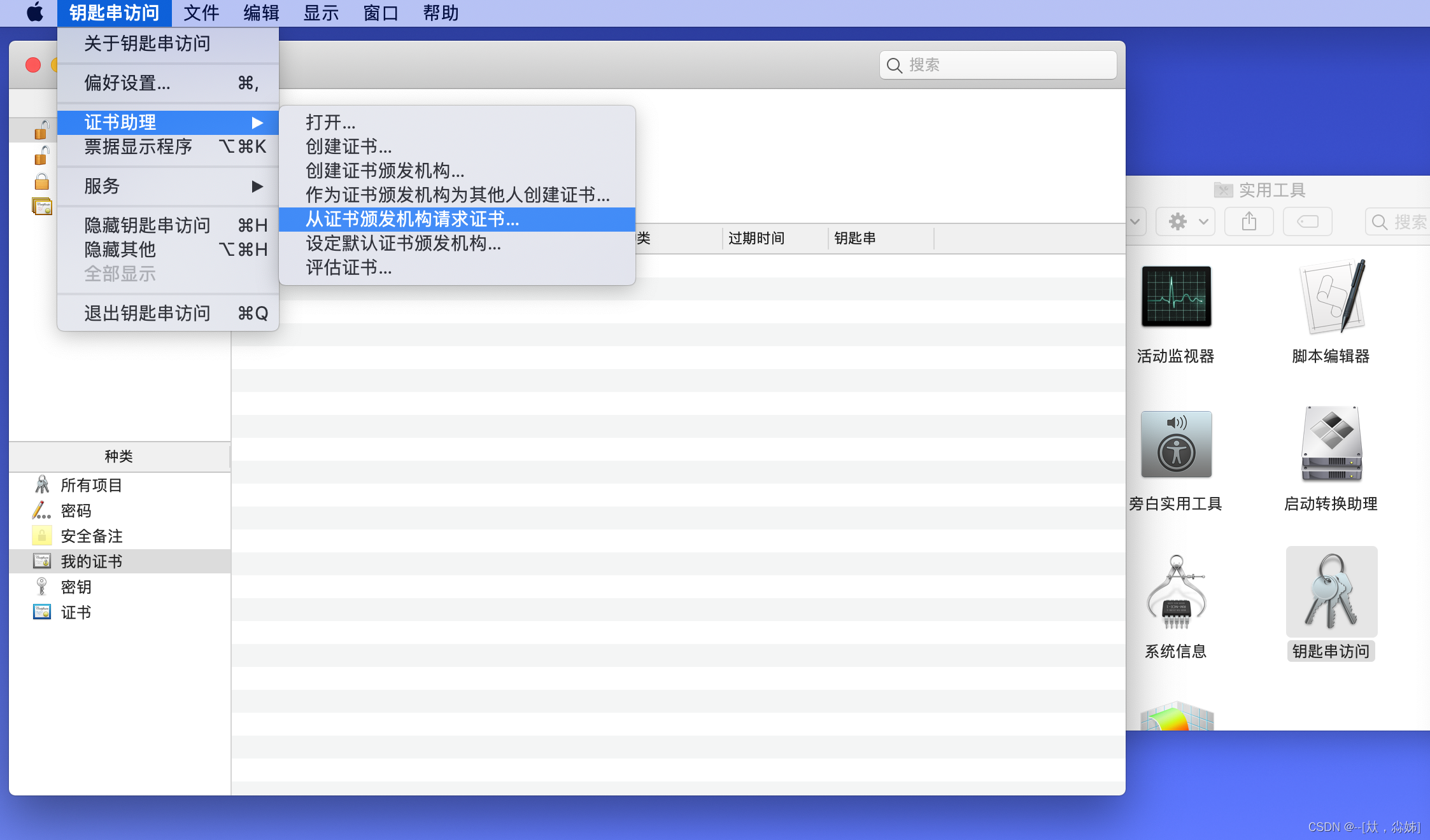
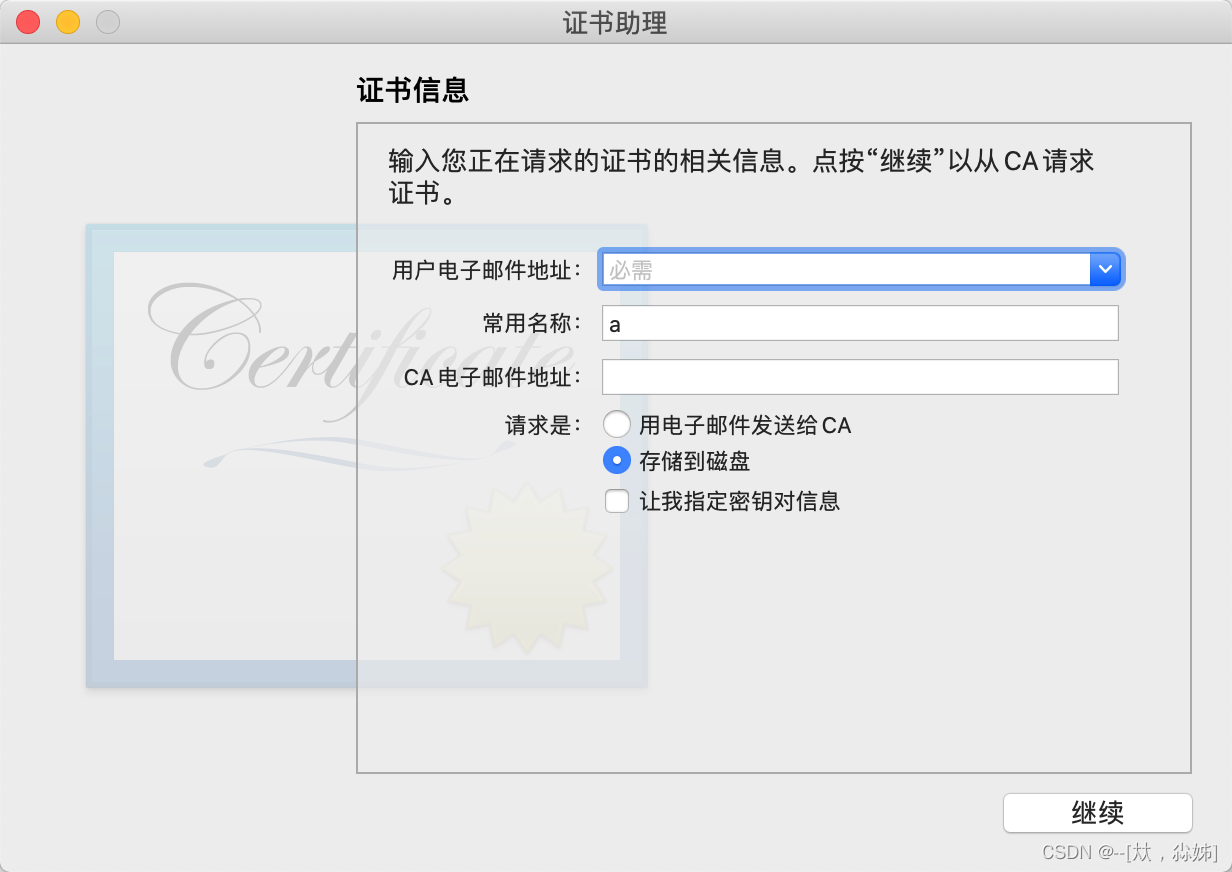
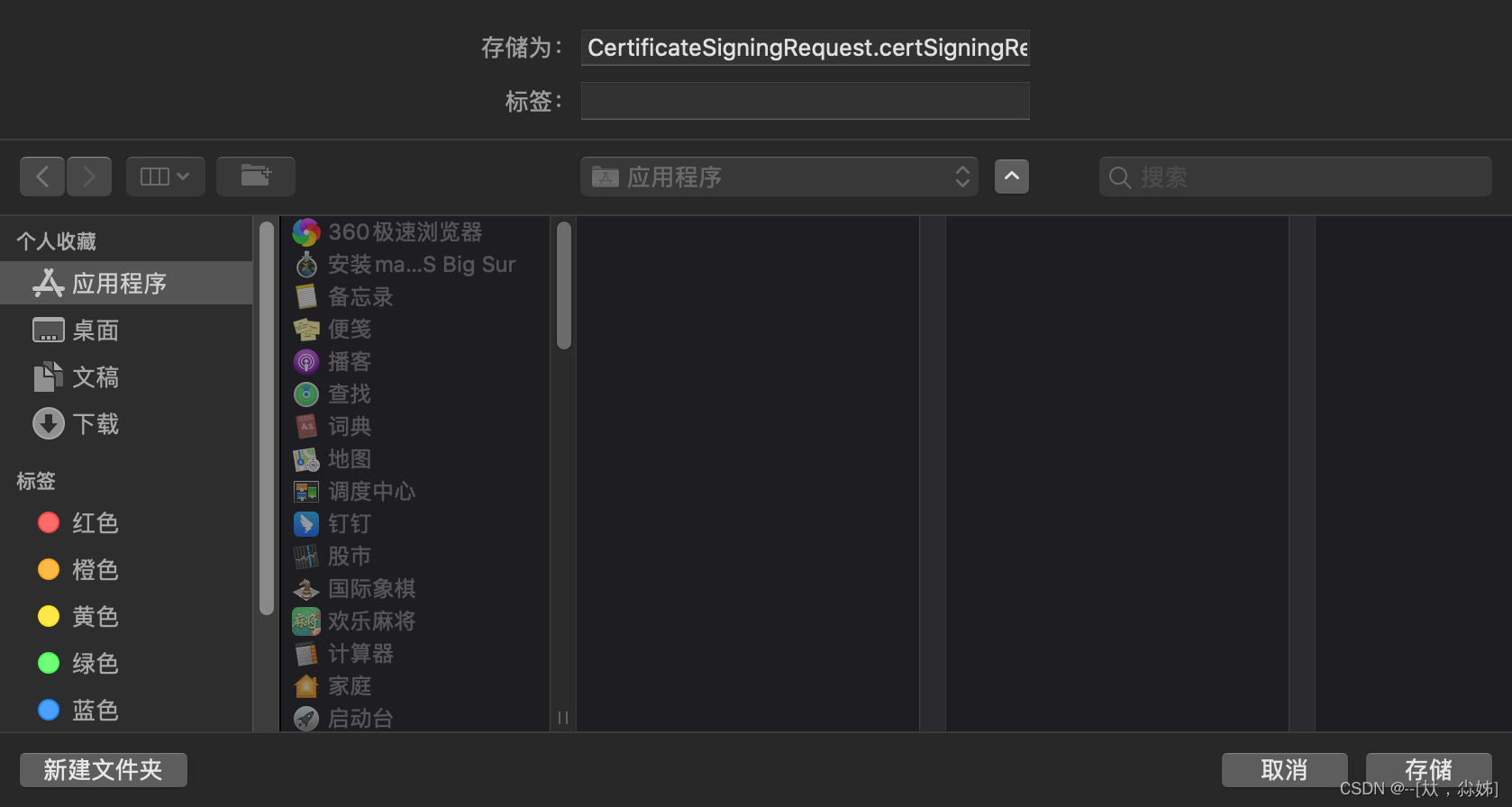
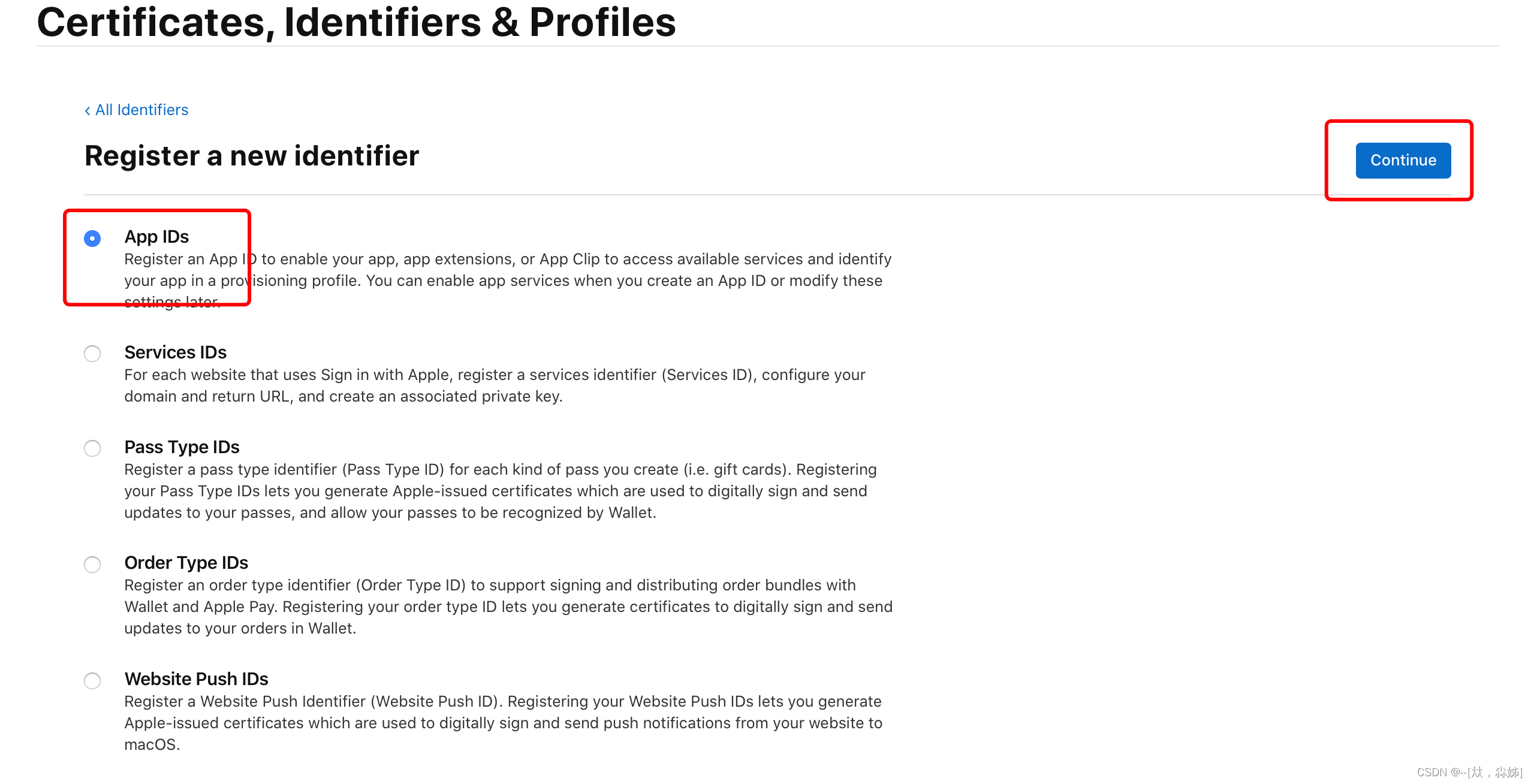
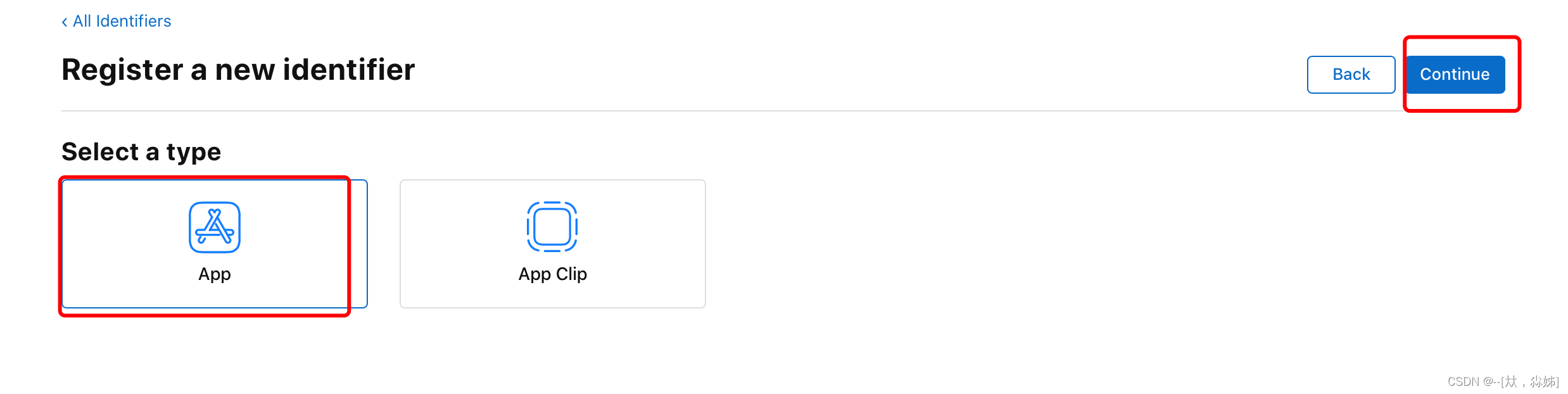 Bundle ID 选择 “Explicit”,在 Description 中填写描述,然后填写 Bundle ID,Bundle ID 要保持唯一性,建议填写反域名加应用标识的格式 如:“com.xxxx.xxx”, 接下来需要选择应用需要使用的服务(如需要使用到消息推送功能,则选择“Push Notifications”),然后点击 “Continue”。确认后选择提交,回到 identifiers 页面即可看到刚创建的App ID。
Bundle ID 选择 “Explicit”,在 Description 中填写描述,然后填写 Bundle ID,Bundle ID 要保持唯一性,建议填写反域名加应用标识的格式 如:“com.xxxx.xxx”, 接下来需要选择应用需要使用的服务(如需要使用到消息推送功能,则选择“Push Notifications”),然后点击 “Continue”。确认后选择提交,回到 identifiers 页面即可看到刚创建的App ID。 申请开发(Development)证书和描述文件
申请开发(Development)证书和描述文件